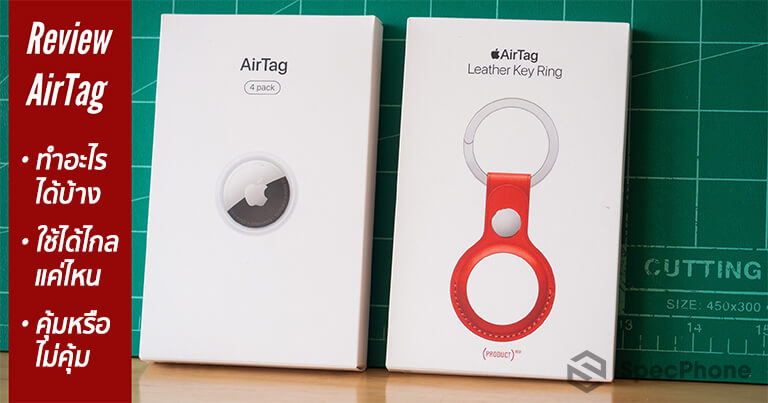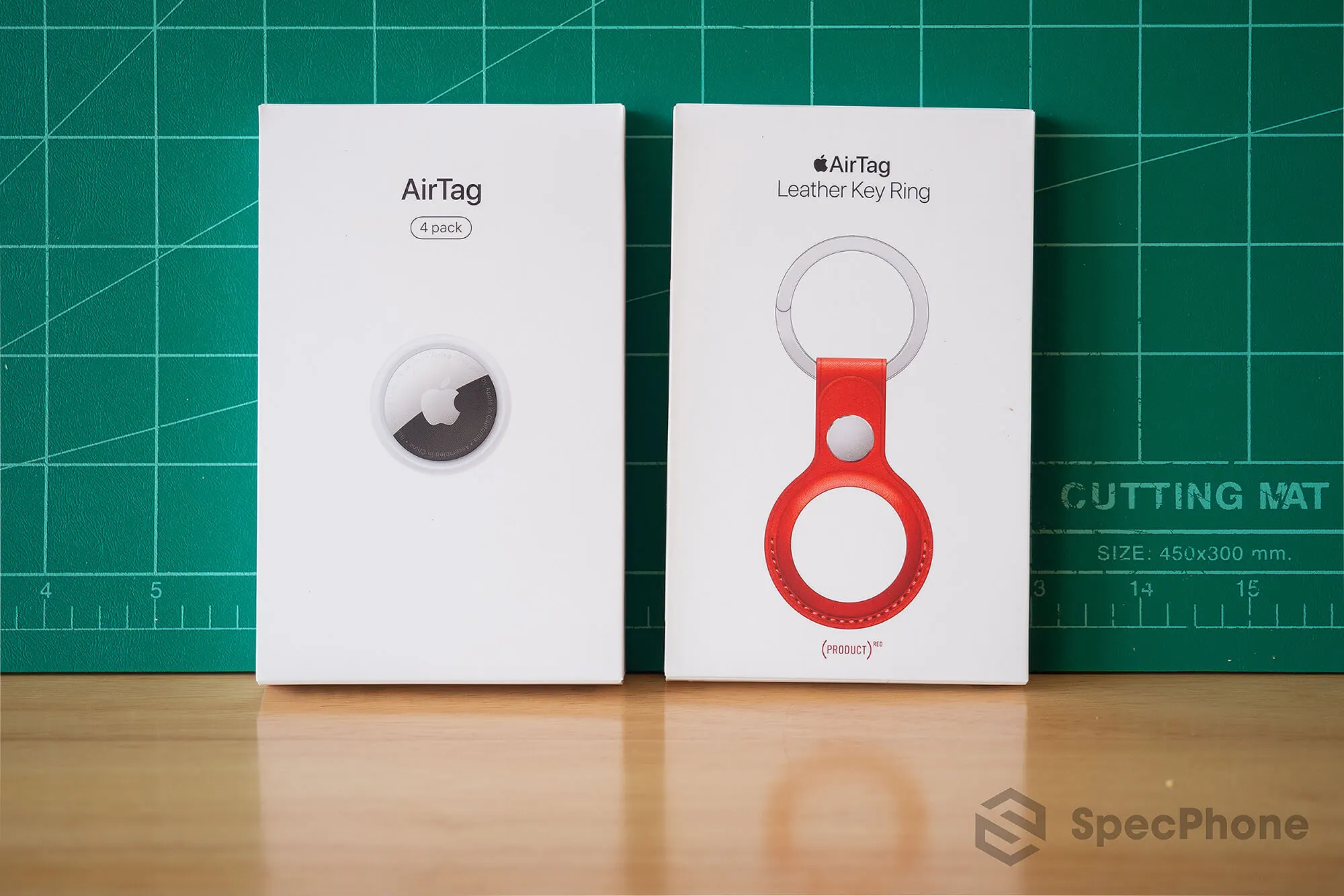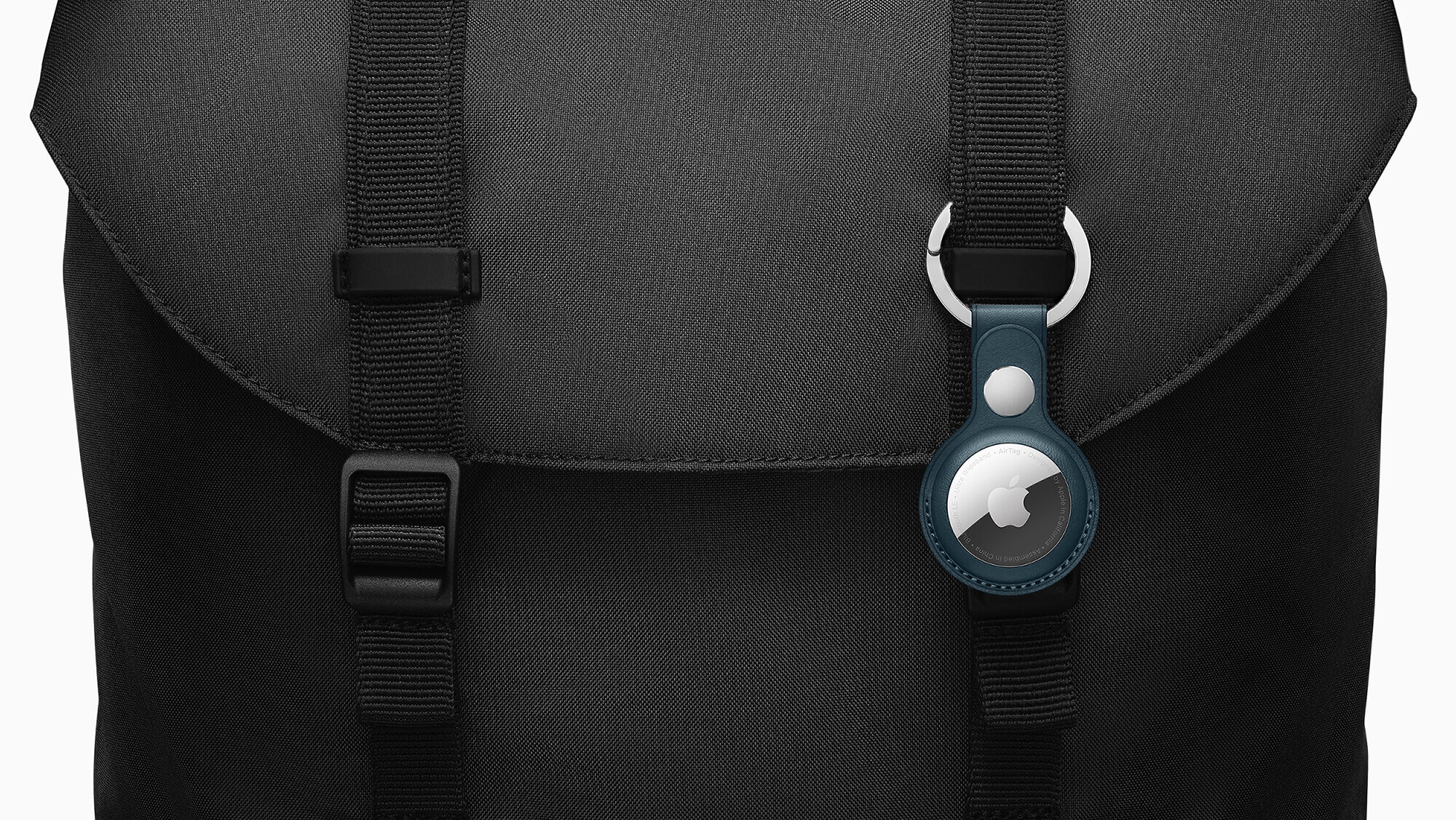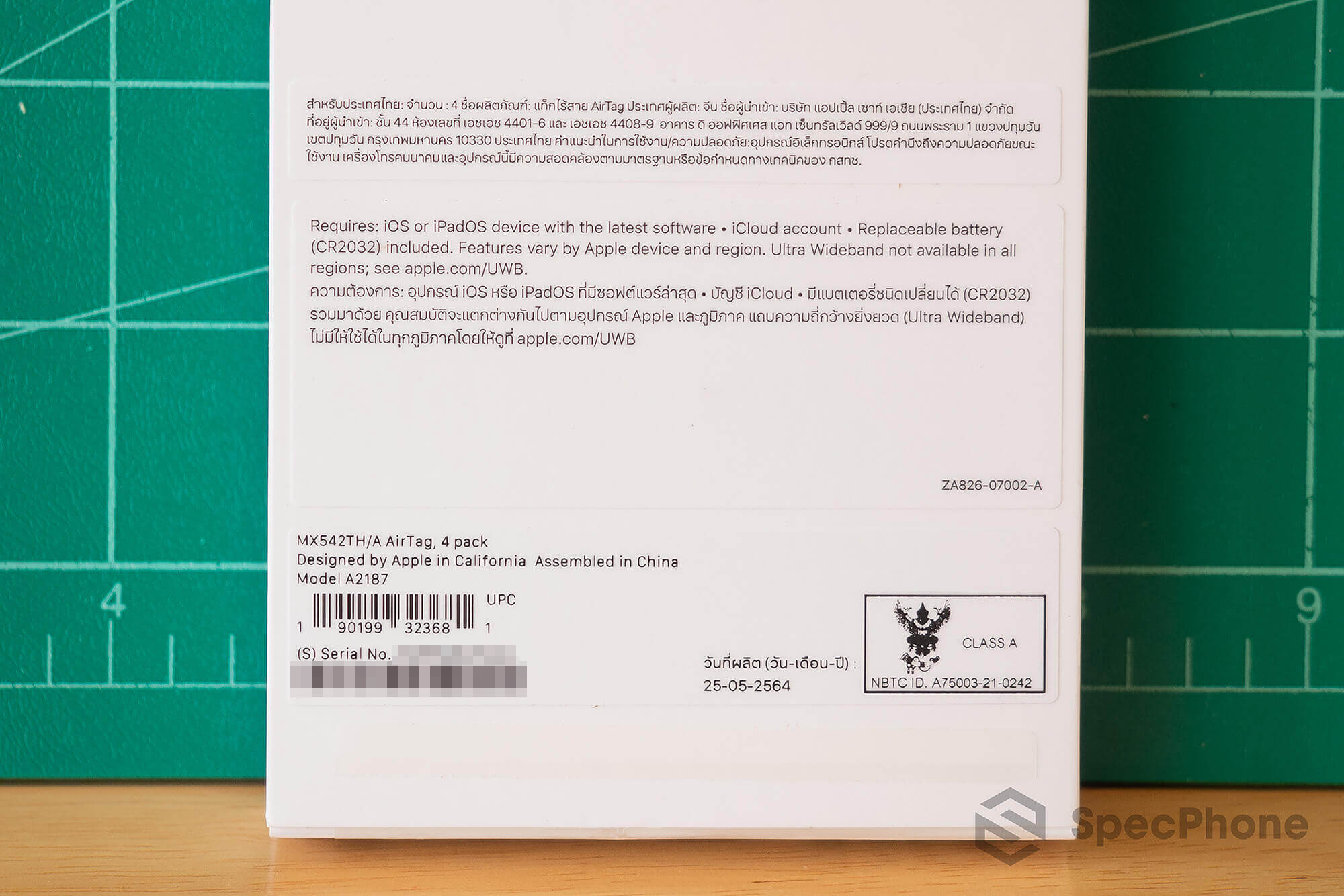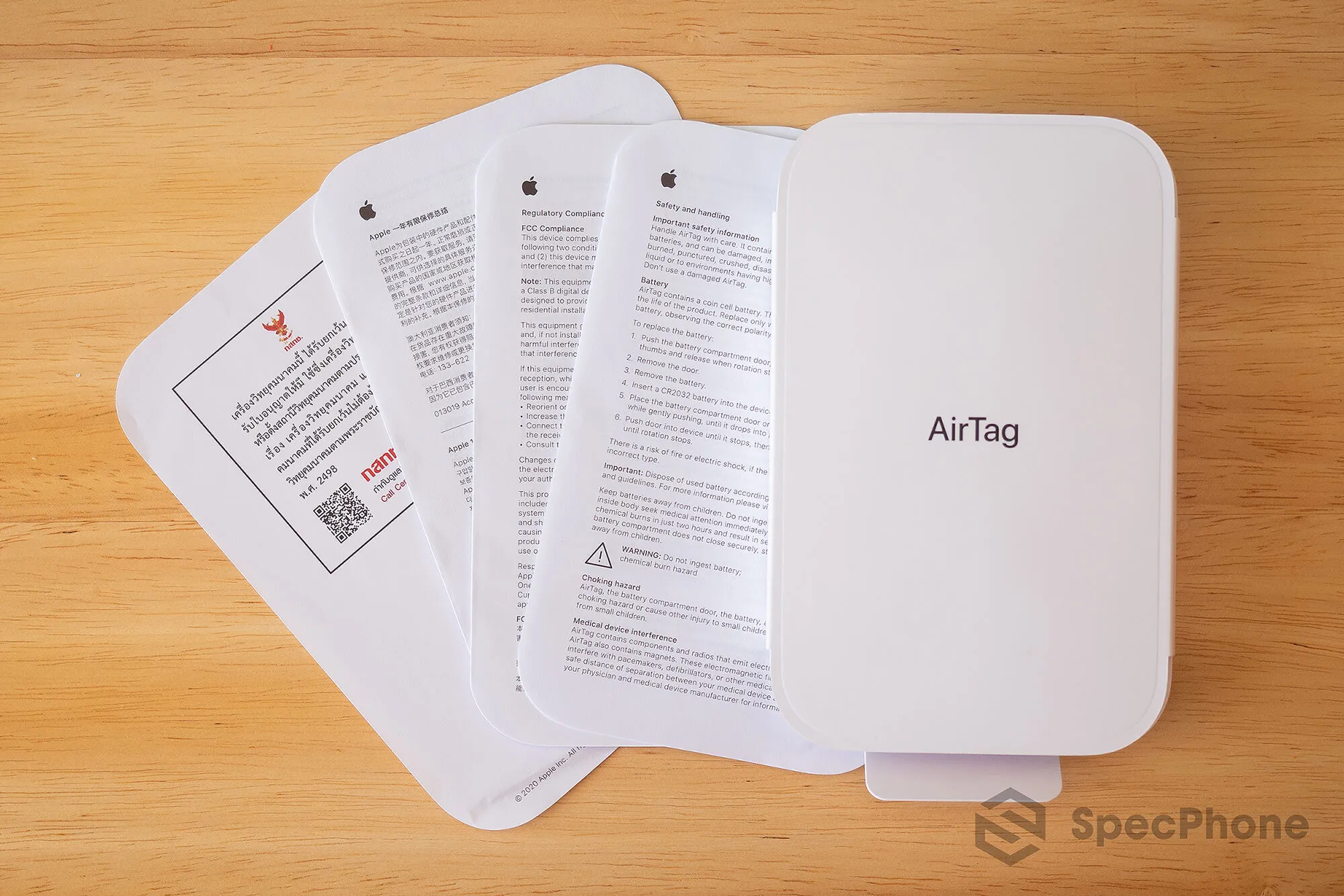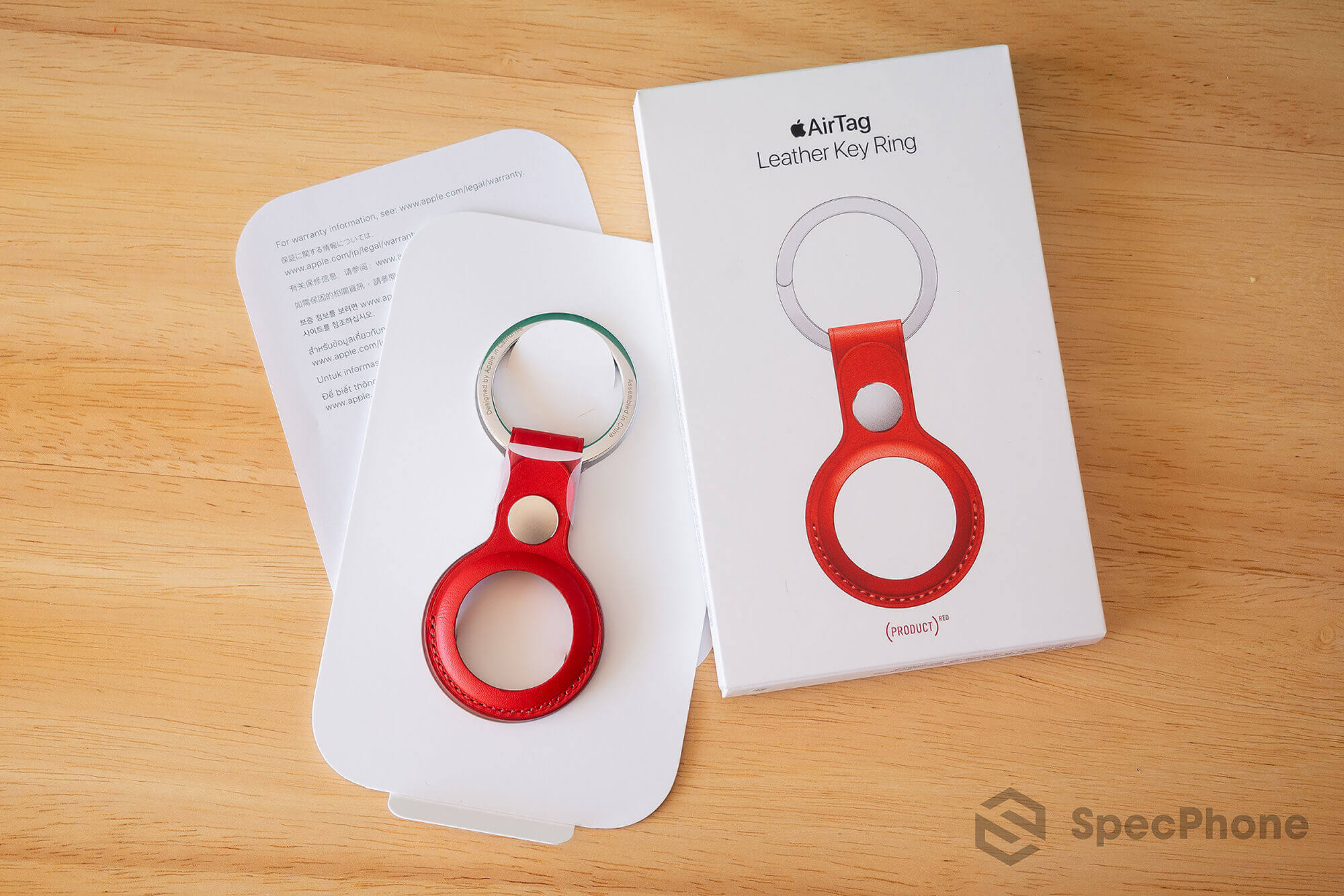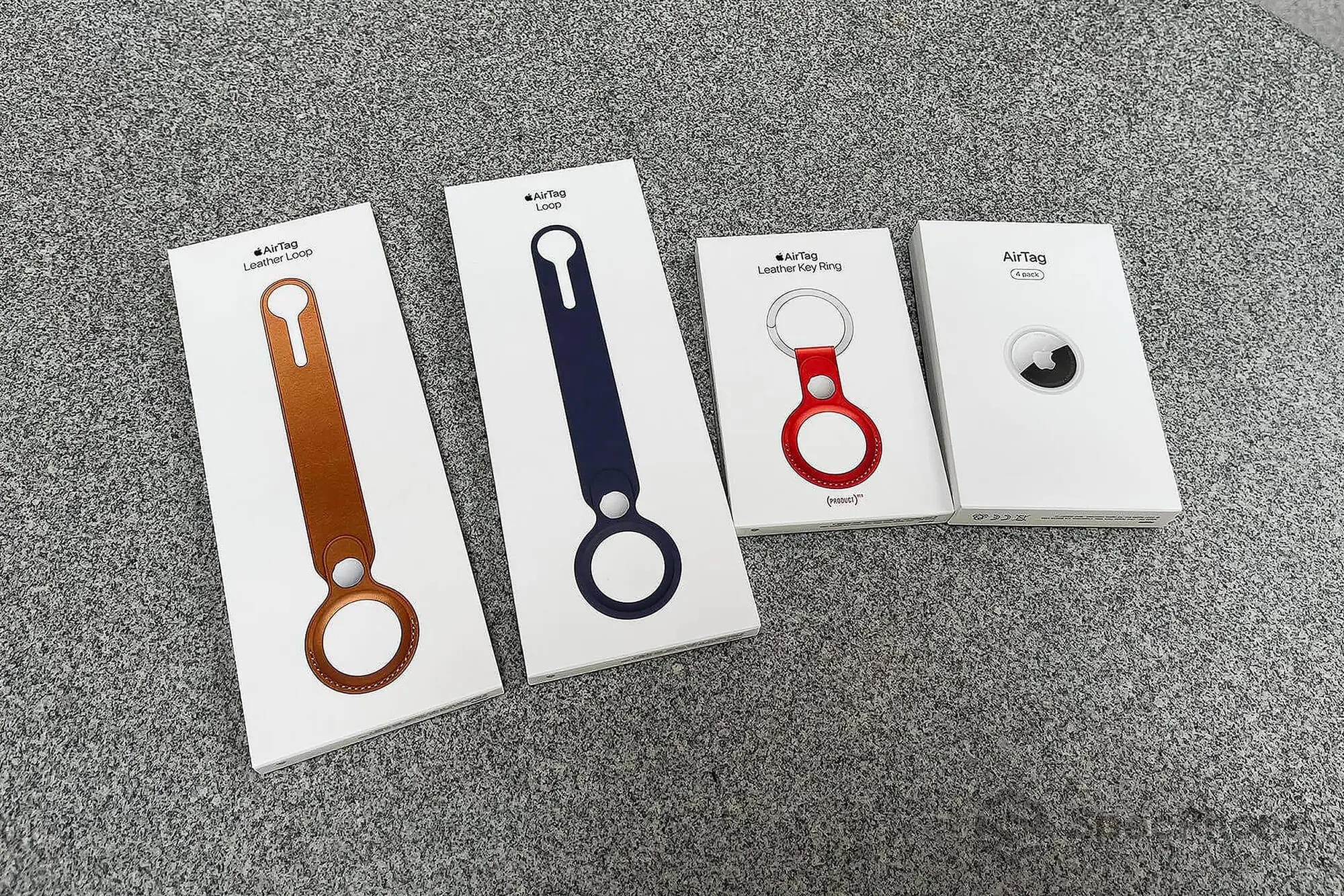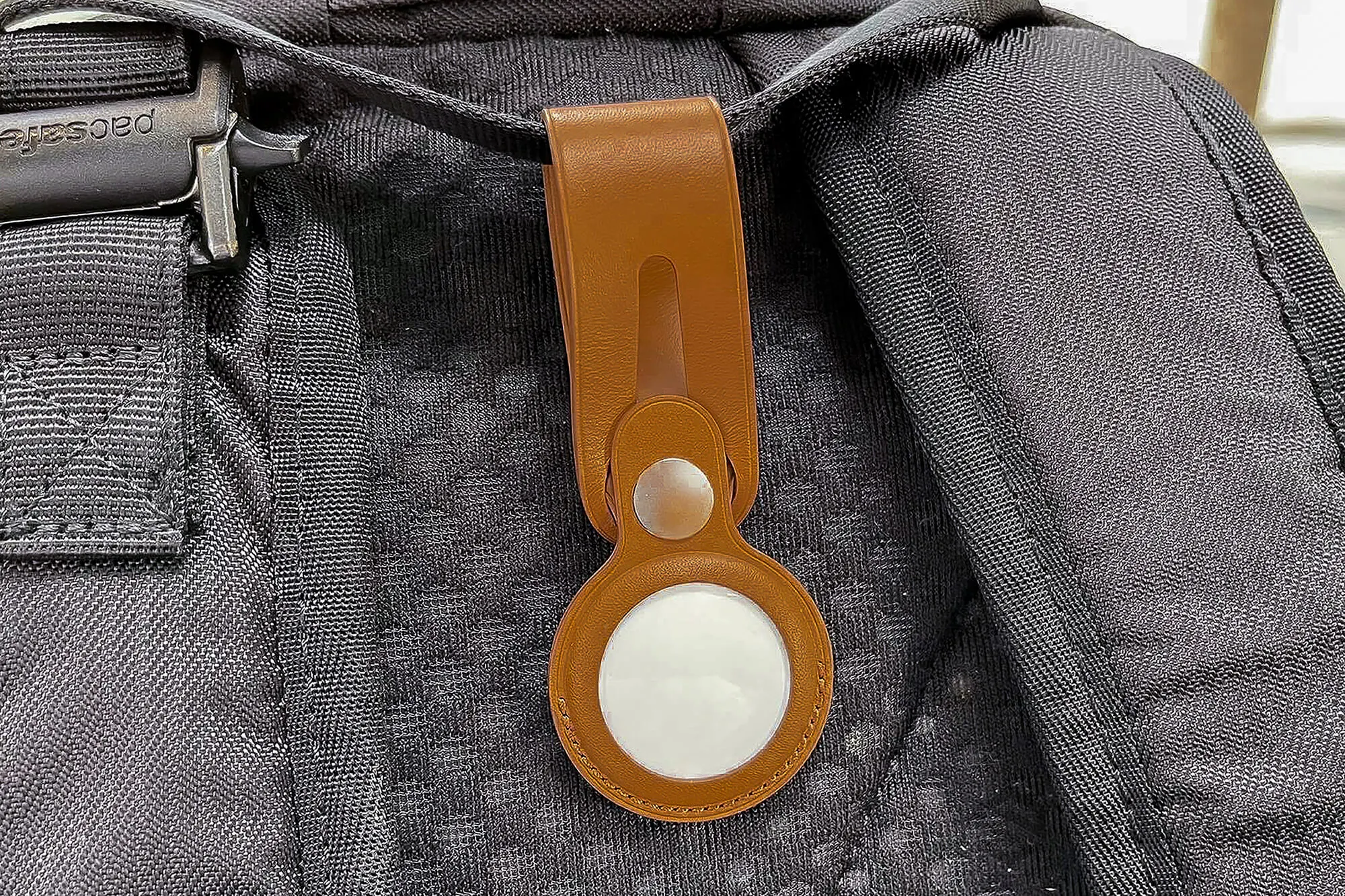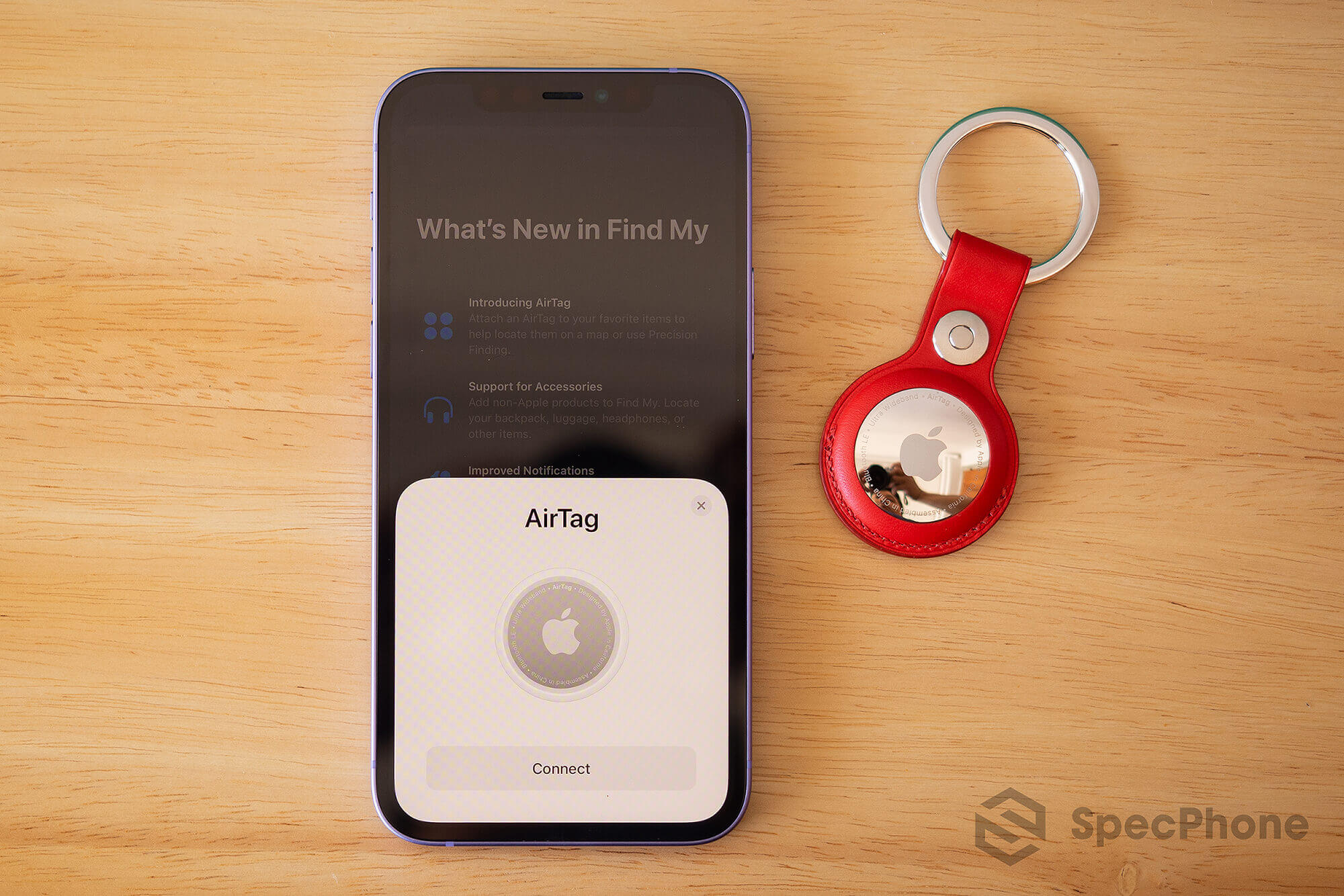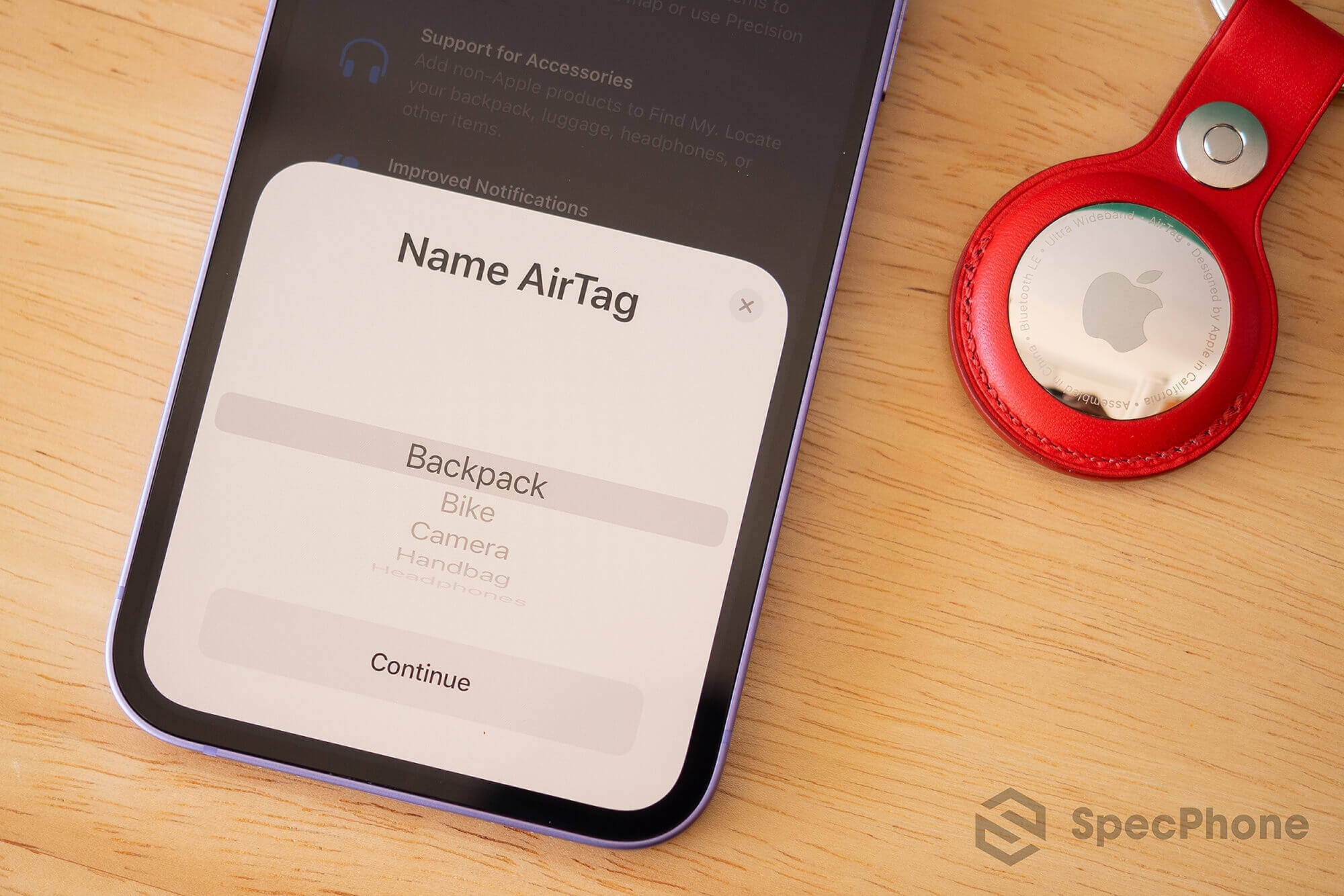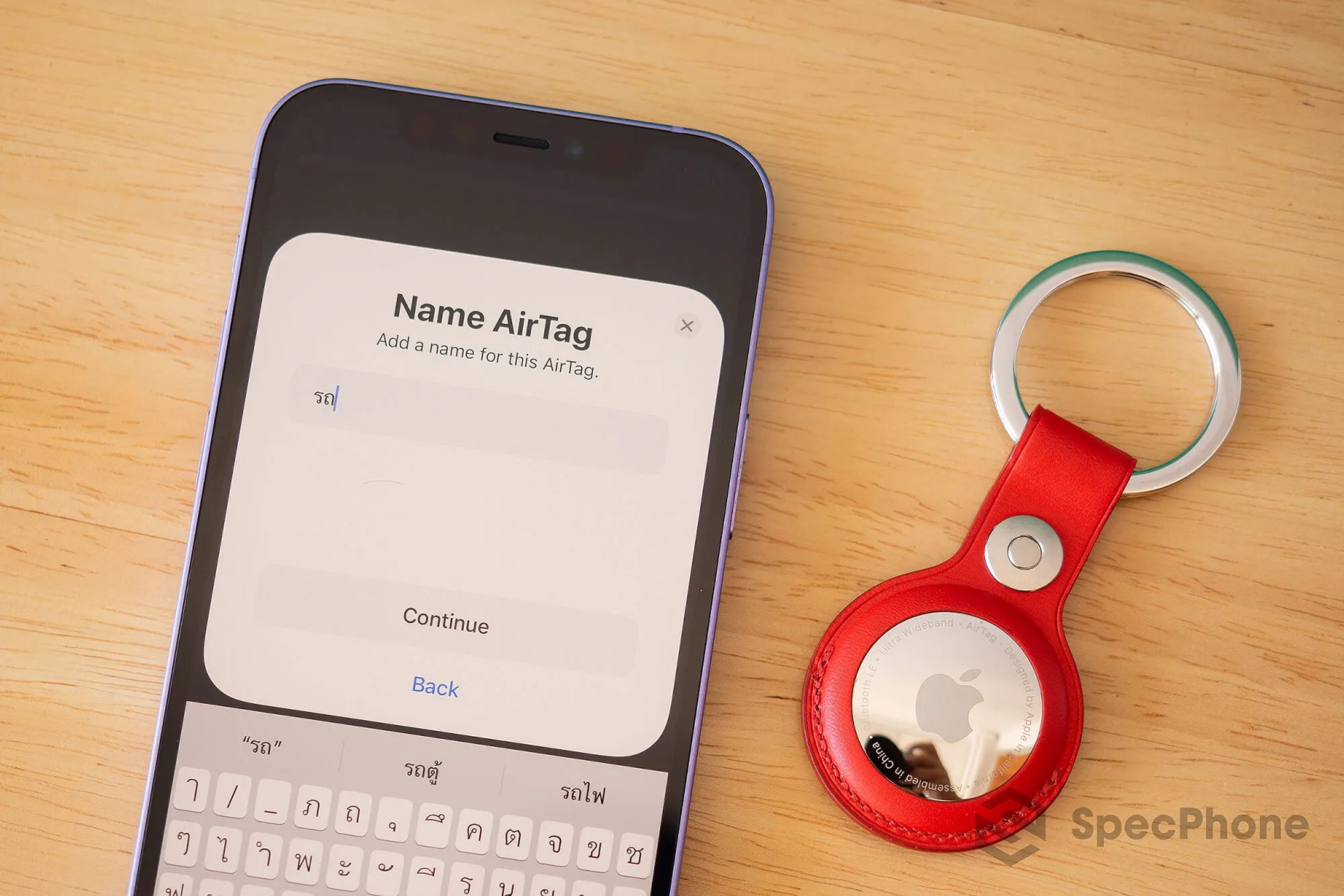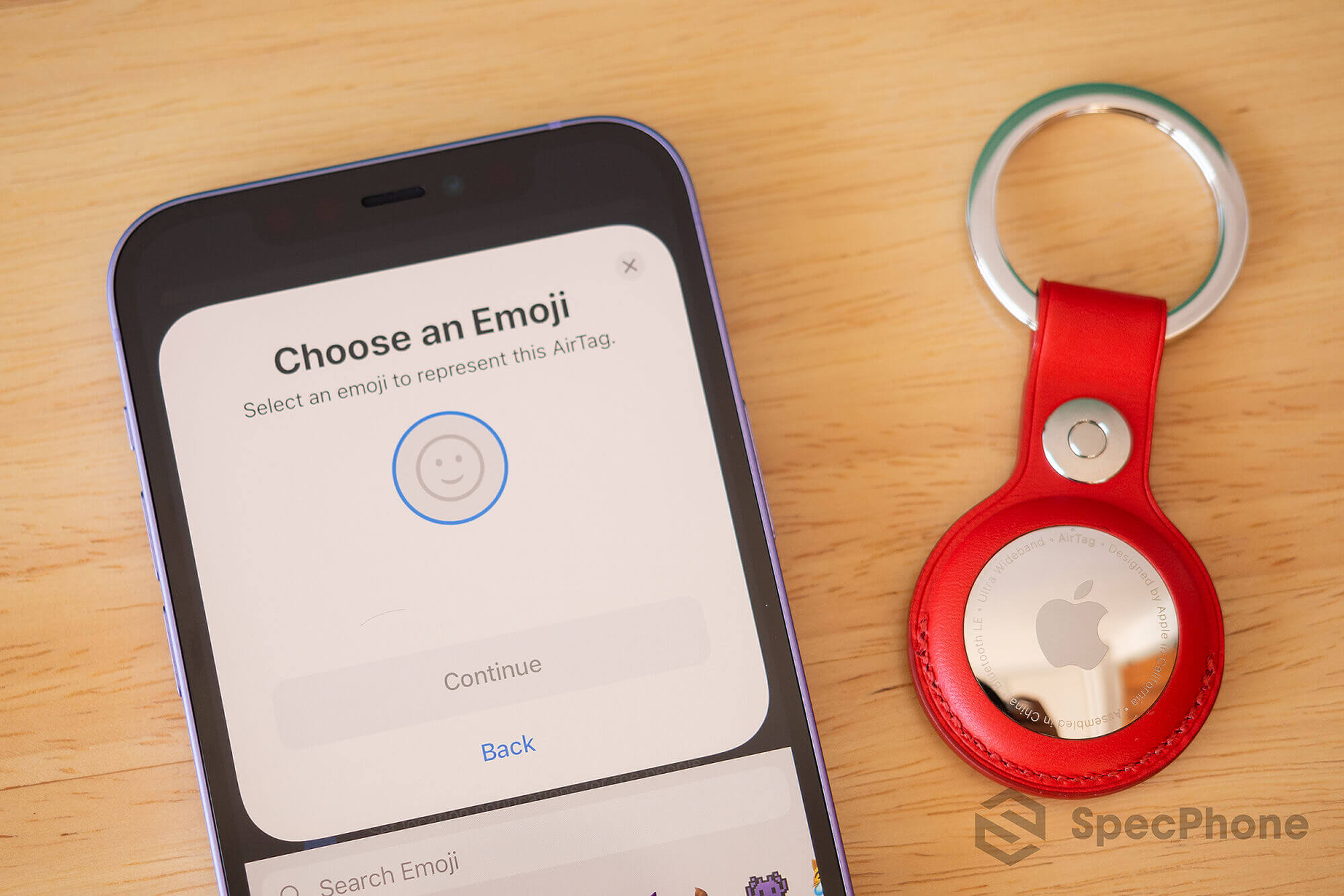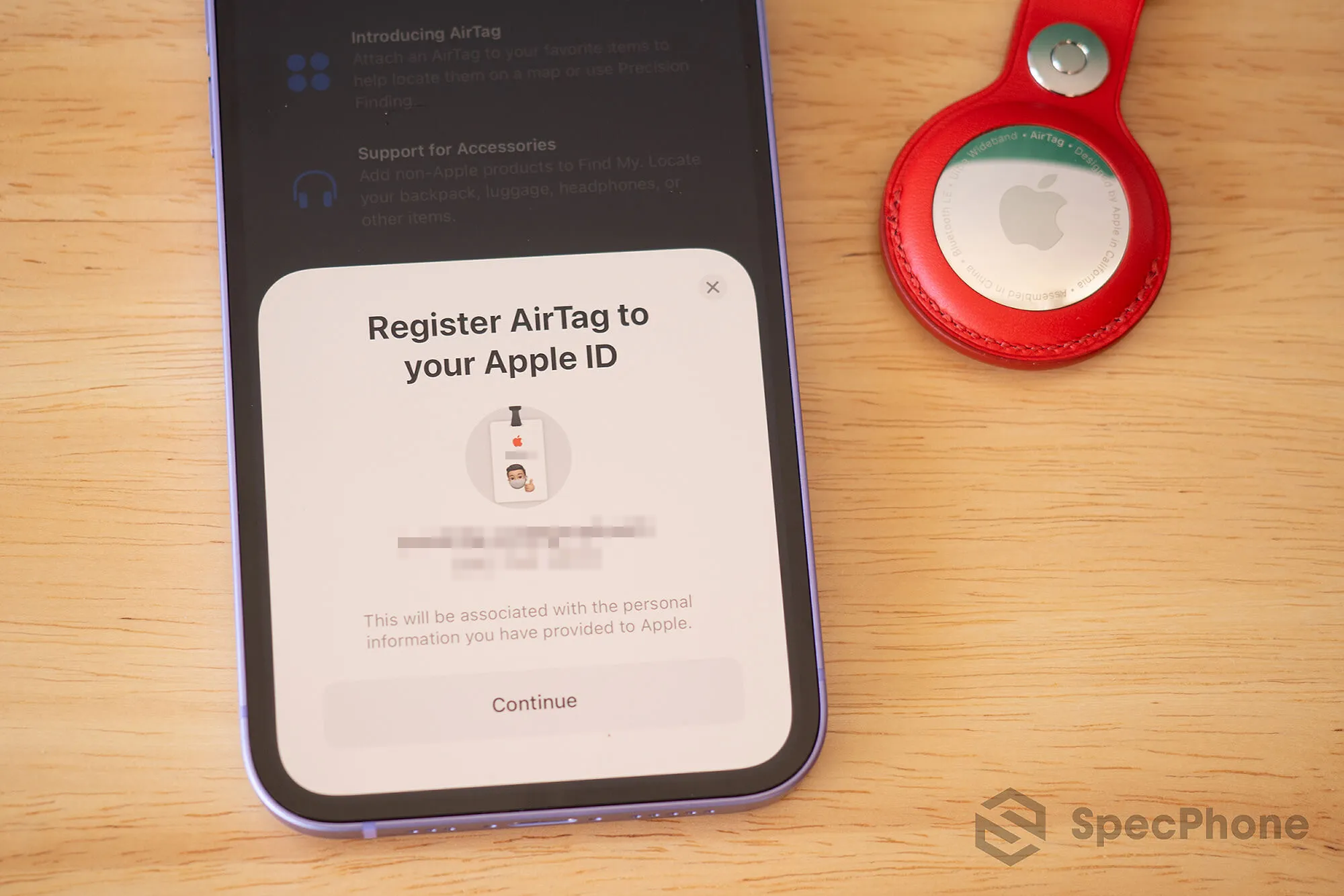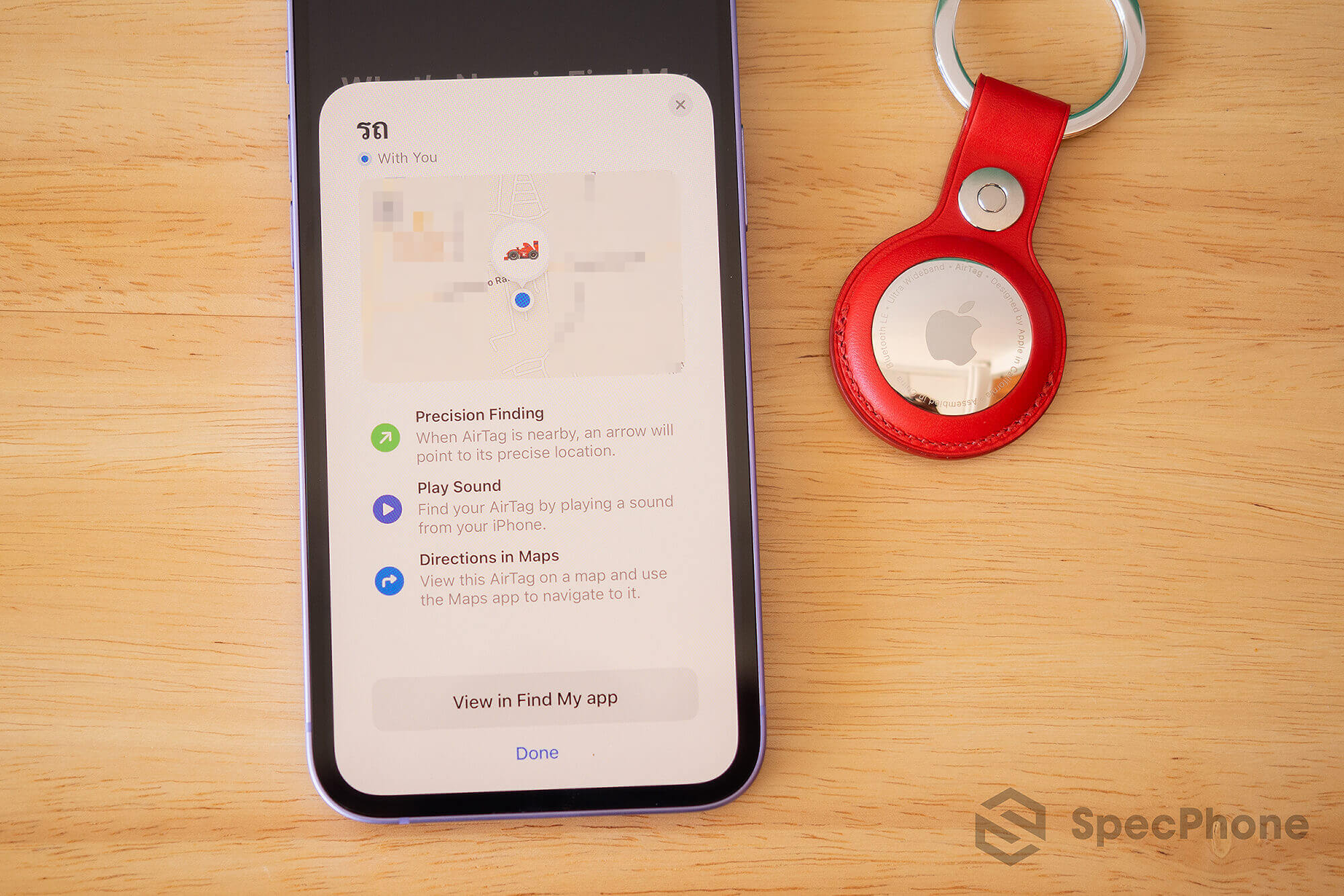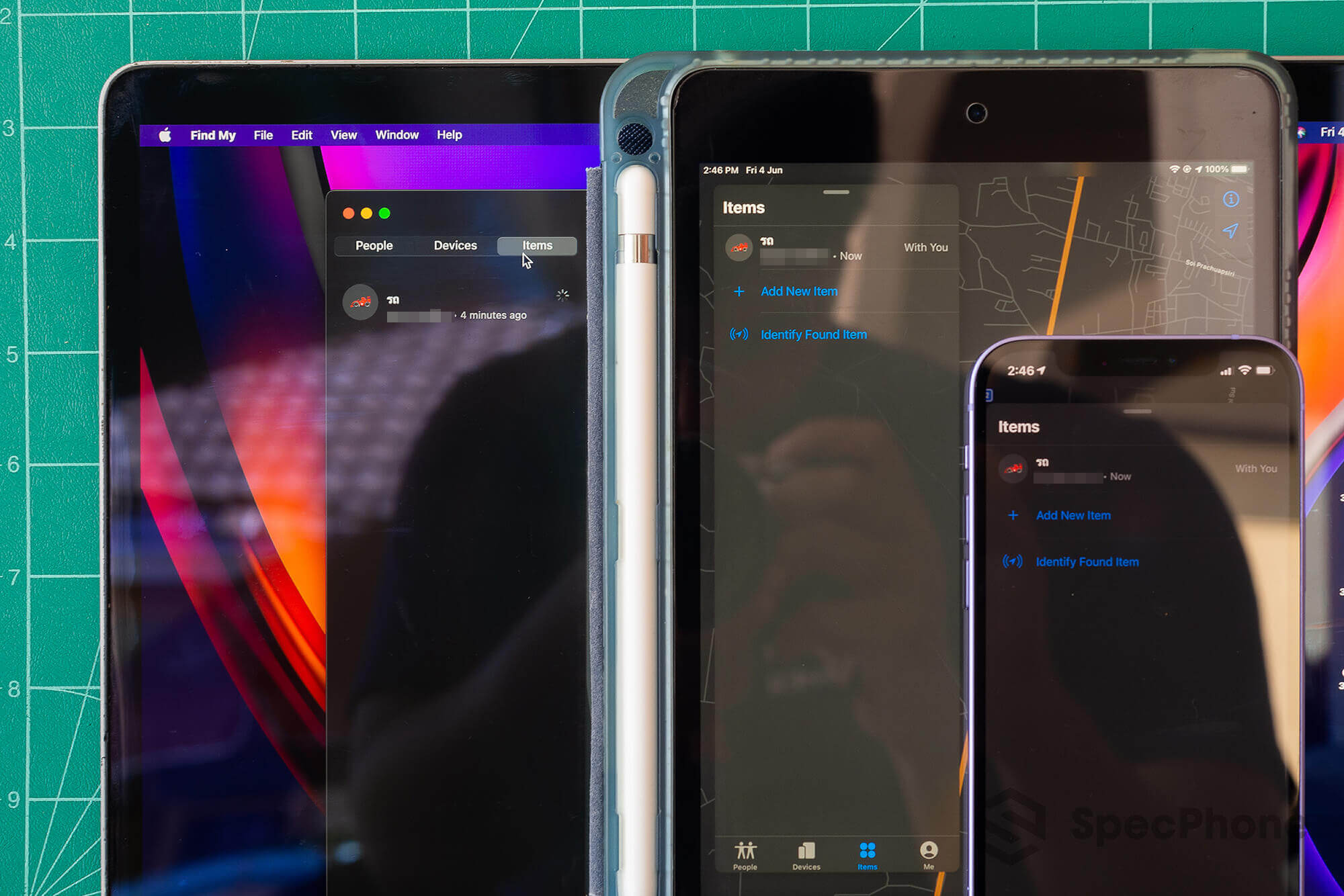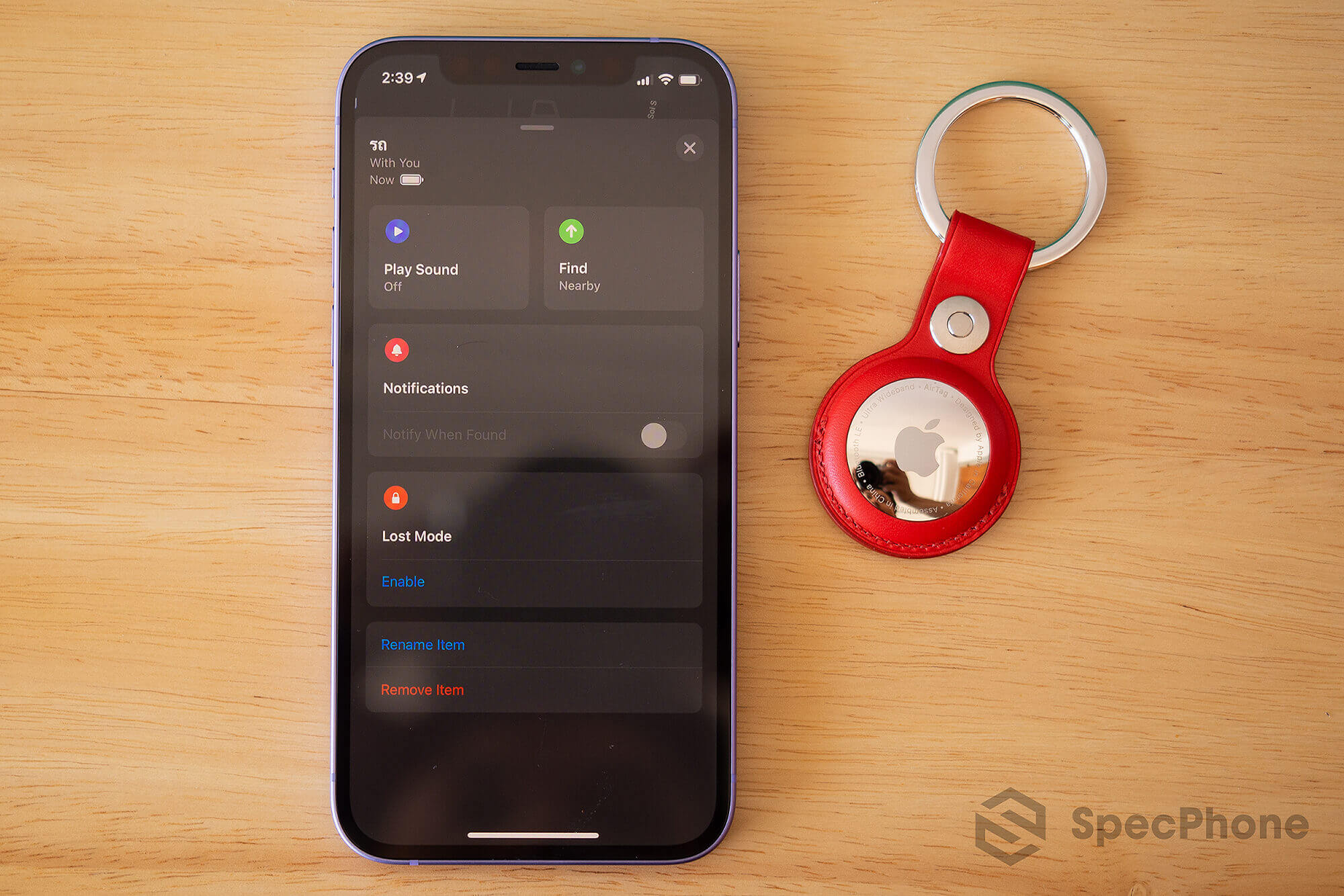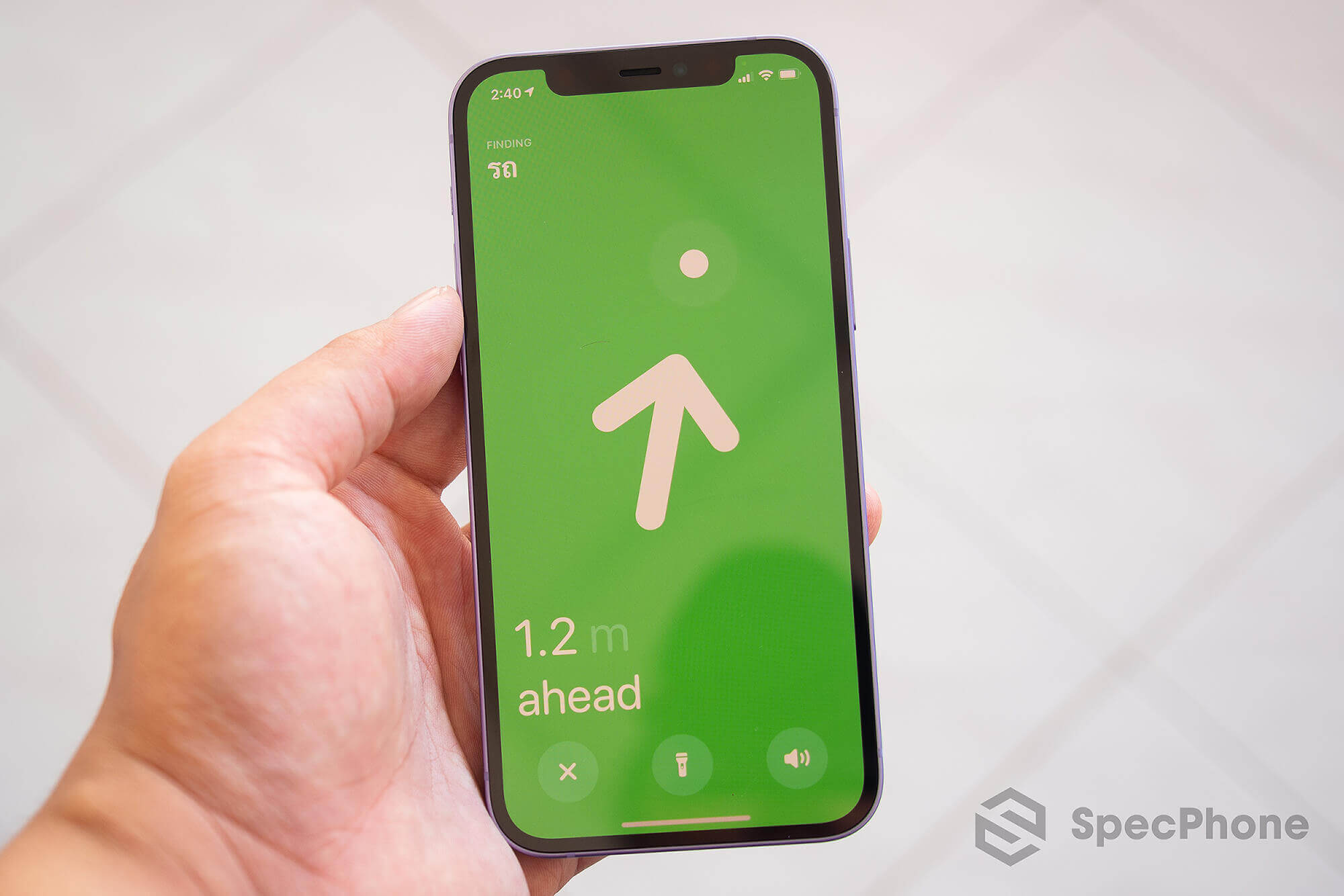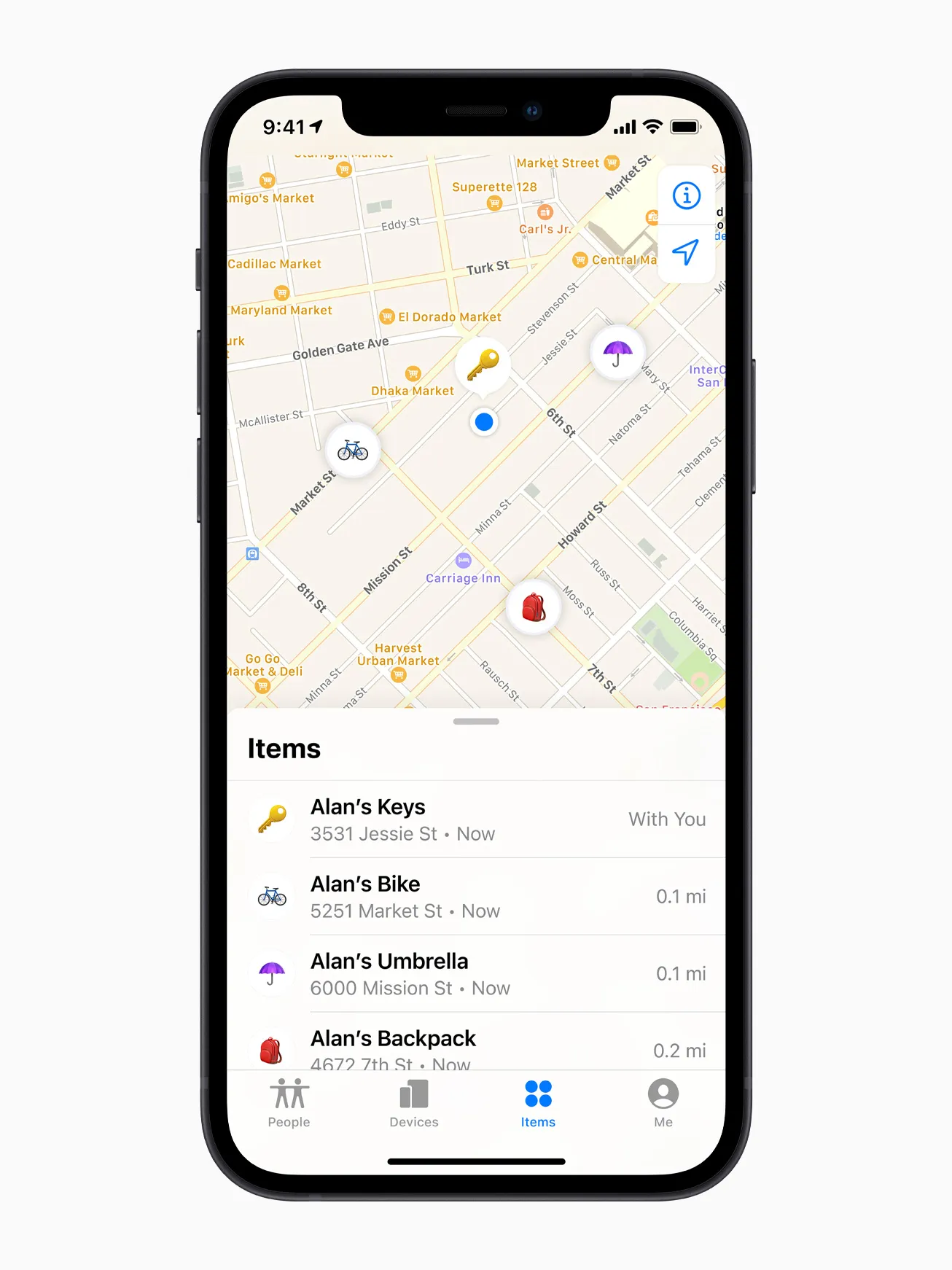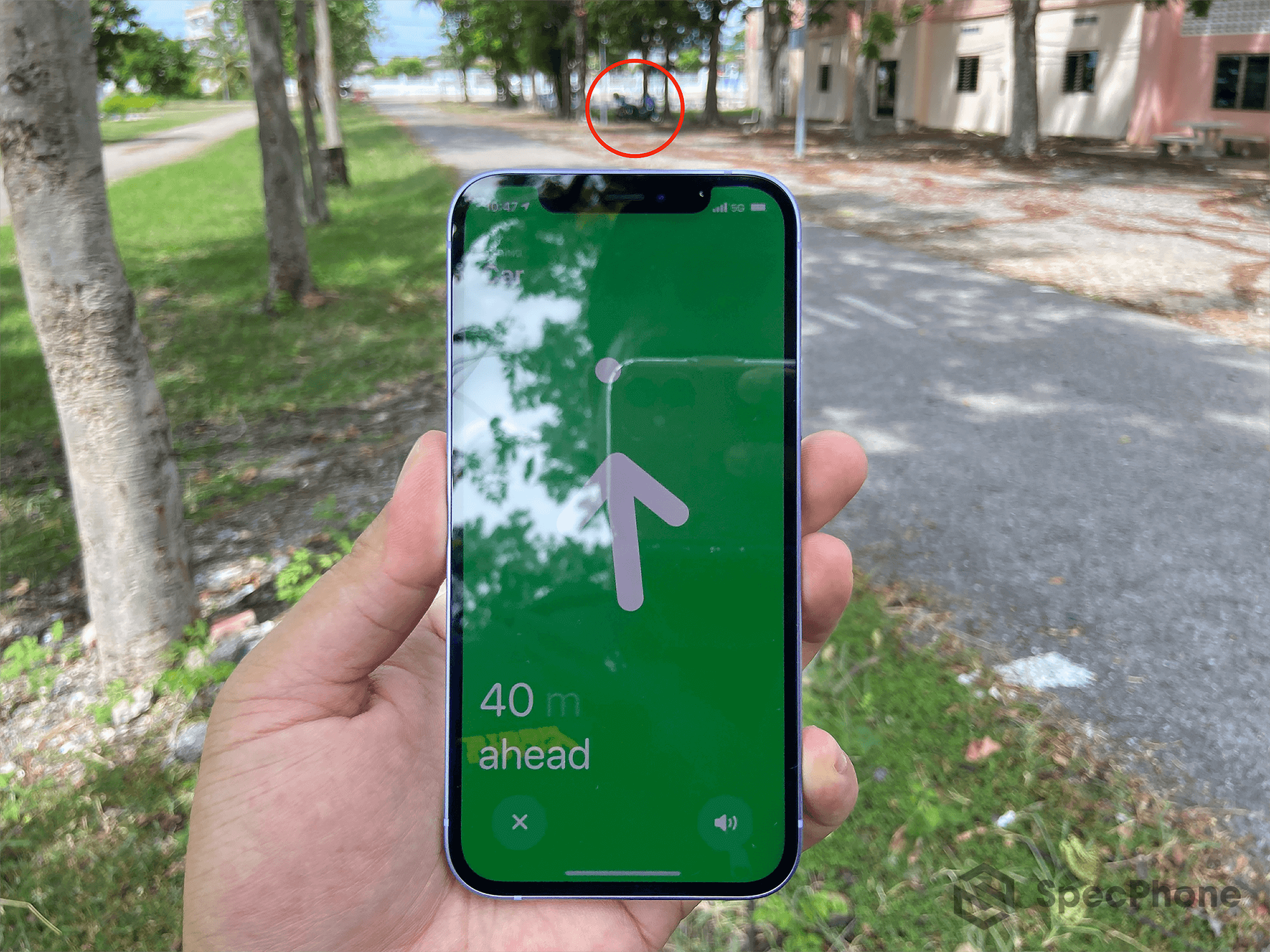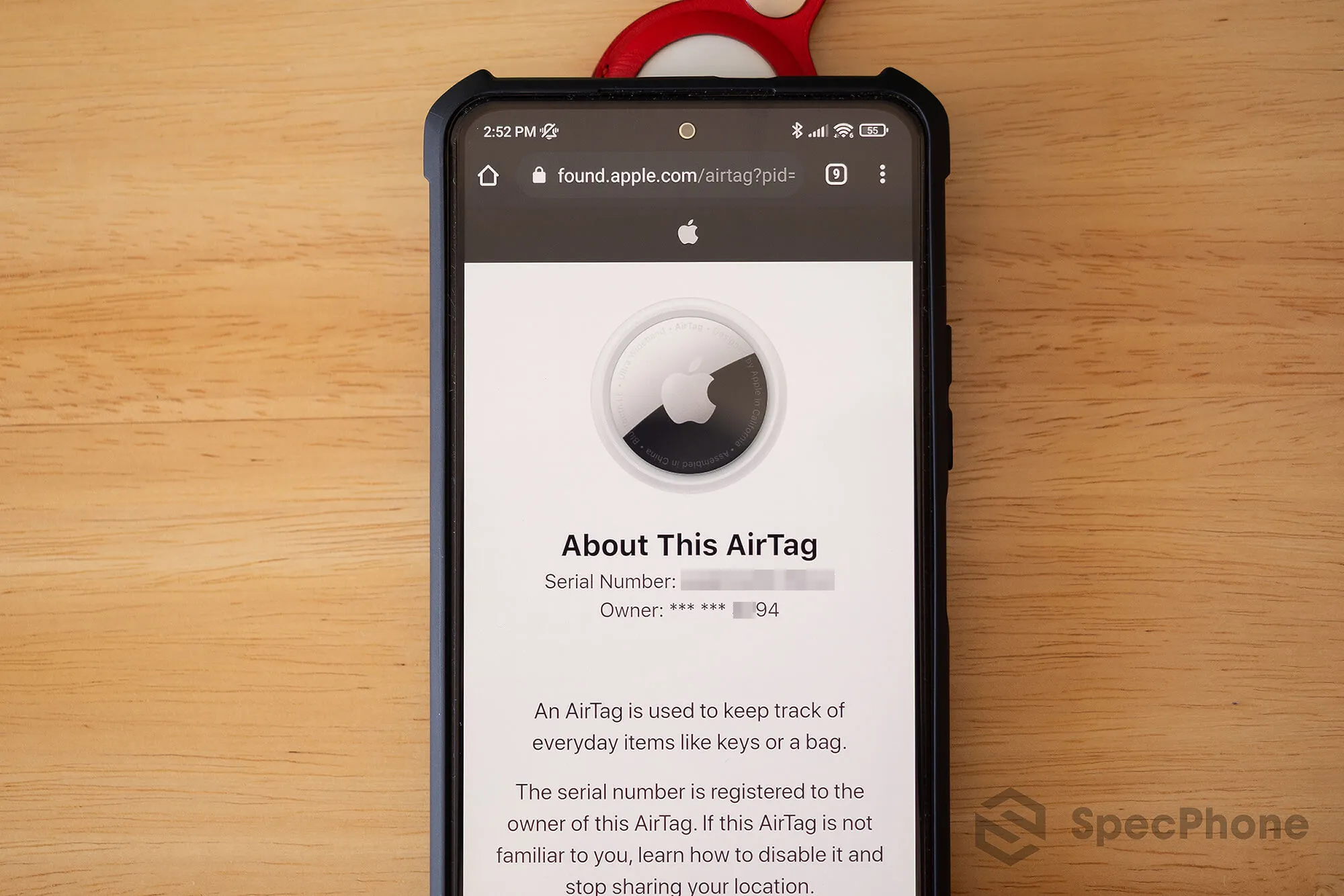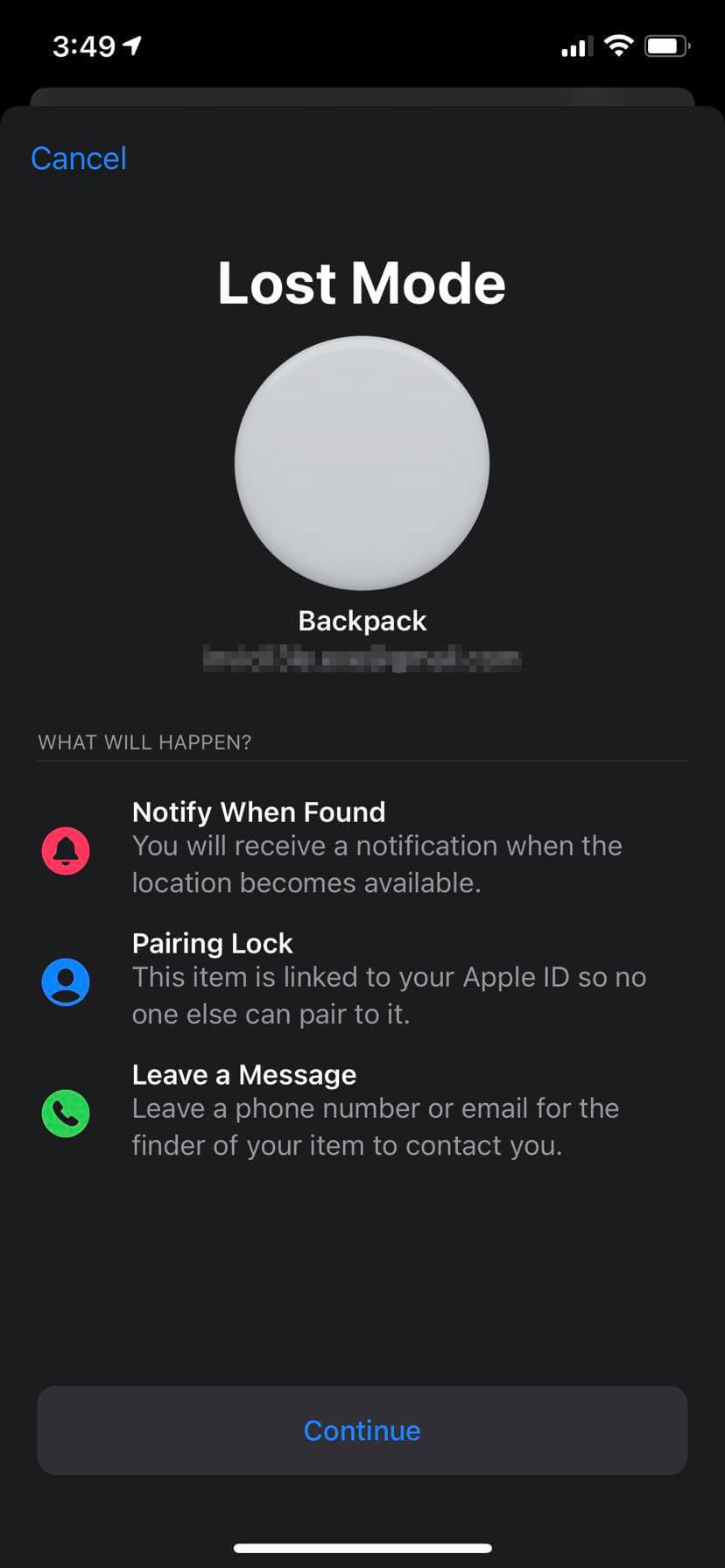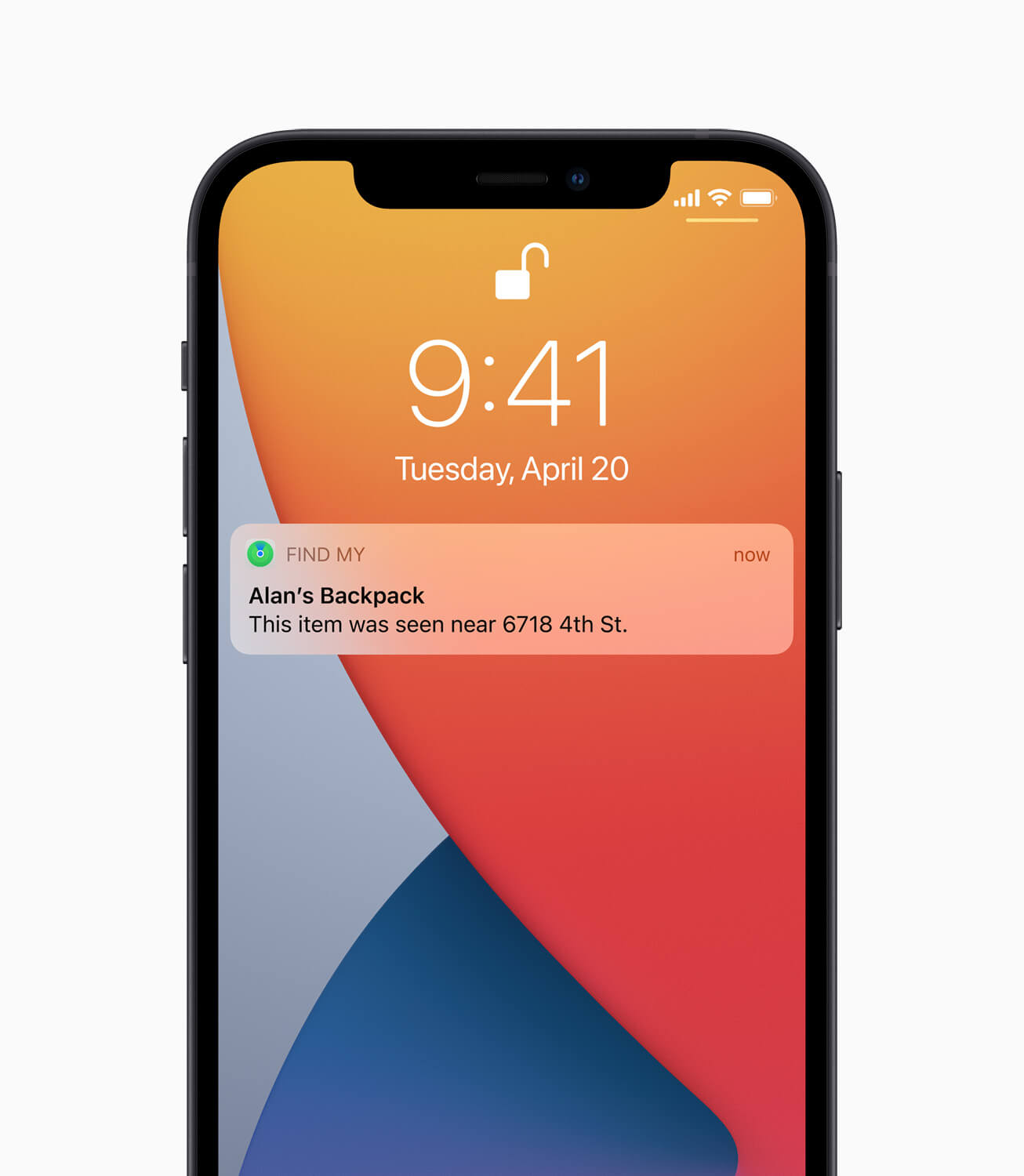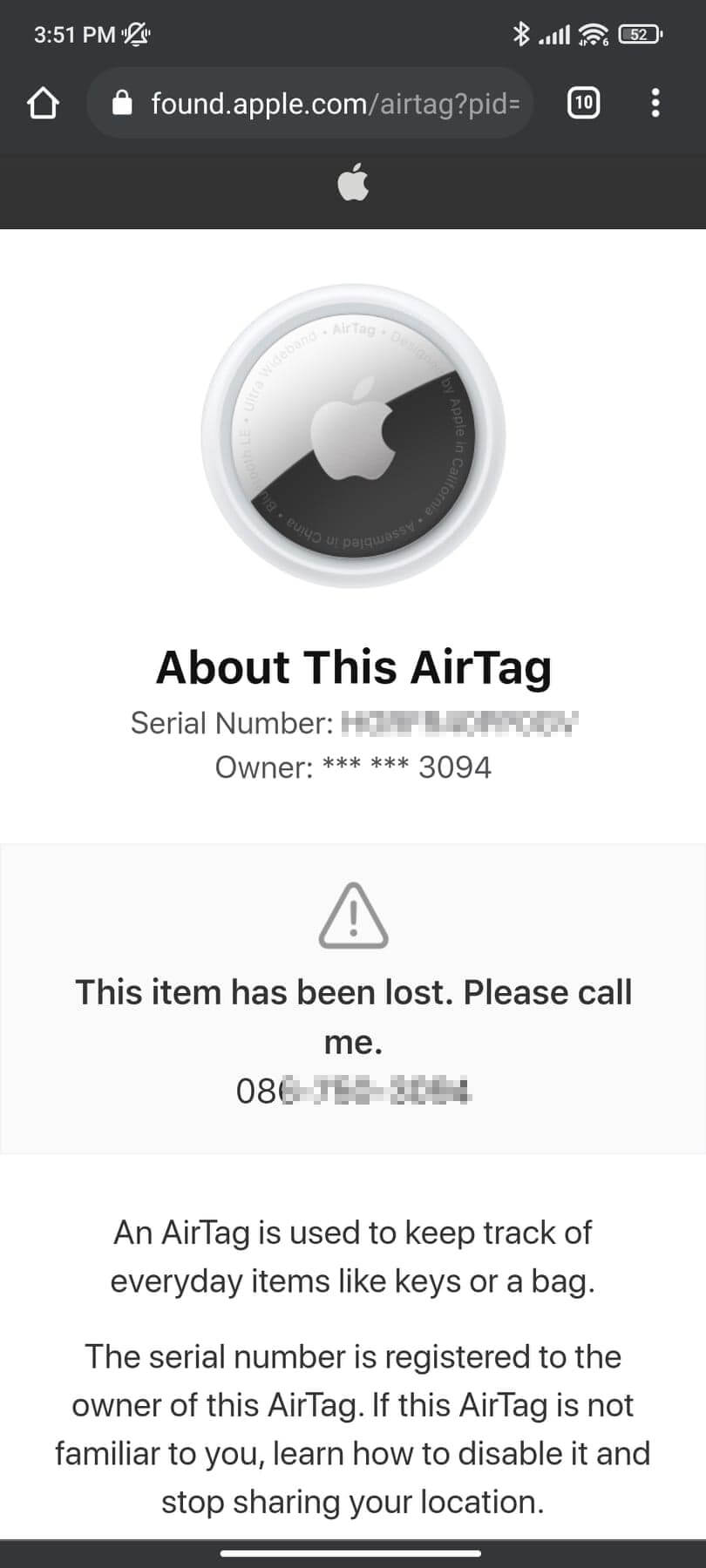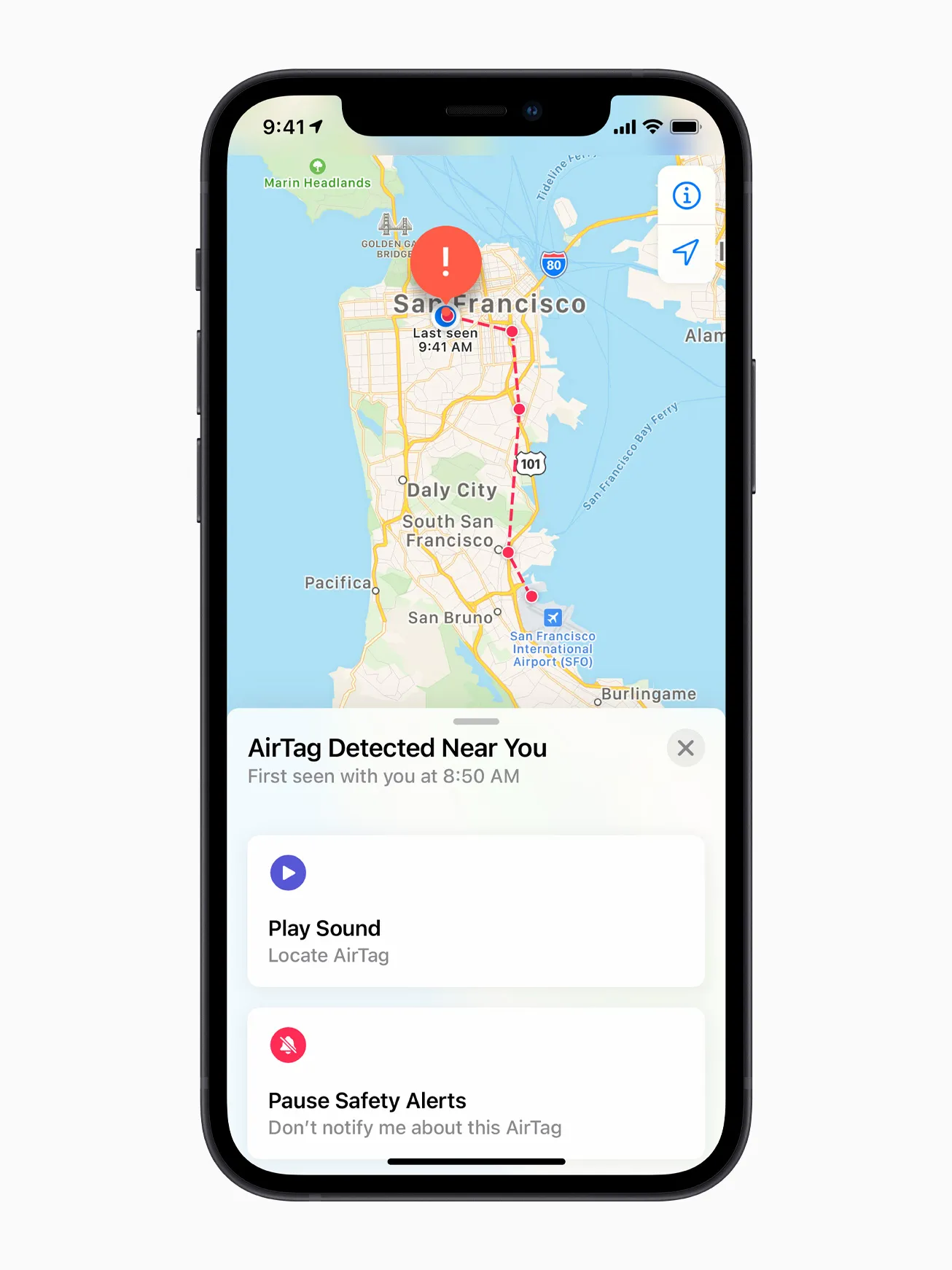หนึ่งในอุปกรณ์เสริมที่มีข่าวลือกันมาสองสามปีว่า Apple จะเปิดตัว ซึ่งในที่สุดก็ได้พบกันเสียทีนั่นก็คือ AirTag อุปกรณ์ช่วยติดตามตำแหน่ง ที่ก็ต้องบอกว่าเป็นการออกมาตามหลังแบรนด์อื่นที่มีอยู่ในตลาดมาก่อนแล้วเป็นปี ๆ แต่จุดที่น่าสนใจก็คือการที่ Apple อาศัยเทคโนโลยีทั้งส่วนของคลื่น UWB ที่ทำงานร่วมกับอุปกรณ์ iDevice รุ่นใหม่ ๆ ได้ พร้อมด้วยการใช้โครงข่ายของอุปกรณ์ iDevice เองในการช่วยระบุตำแหน่งแท็กได้ด้วย จึงจัดว่าเป็นหนึ่งในอุปกรณ์เสริมที่น่าสนใจไม่น้อยอยู่เหมือนกัน ซึ่งในบทความนี้เราจะมารีวิว AirTag ให้ได้ชมกันครับ แน่นอนว่ามาพร้อมกับพวงกุญแจหนังแท้จาก Apple เองด้วย
AirTag คืออะไร?
AirTag คืออุปกรณ์ช่วยระบุตำแหน่งที่สามารถนำไปติดตั้งคู่กับกับอุปกรณ์ชิ้นอื่นที่มีแนวโน้มว่าผู้ใช้จะหาไม่ค่อยเจอ เช่น พวงกุญแจ กระเป๋า รถ (เมื่อต้องไปจอดในลานจอดรถใหญ่ ๆ) และหูฟัง เป็นต้น โดยตัวของแท็กจะทำงานร่วมกับระบบ Find My ของอุปกรณ์ Apple เอง เพื่อใช้ในการหาตำแหน่งล่าสุดของแท็กของตนเอง อาศัยการเชื่อมต่อกับอุปกรณ์อื่นผ่านทาง Bluetooth LE และมีแบตเตอรี่ในตัว ซึ่ง Apple ระบุว่าสามารถใช้งานได้มากกว่า 1 ปี
ทั้งนี้ ตัวแท็กไม่สามารถส่งข้อมูลพิกัดตำแหน่งของตนเองขึ้นสู่อินเตอร์เน็ตได้โดยตรงนะครับ จะต้องมีอุปกรณ์ iDevice เป็นสื่อกลางเพื่อส่งข้อมูลเข้าเครือข่าย iCloud อีกที โดยสิ่งที่ Apple เน้นย้ำคือ ข้อมูลที่ส่งออกมานี้จะเป็นแบบที่ไม่เปิดเผยตัวตนเจ้าของแท็ก ไม่เปิดเผยตัวตนของมือถือเครื่องที่ส่งข้อมูลออกมา และข้อมูลทุกอย่างจะได้รับการเข้ารหัสไว้ เพื่อรักษาความเป็นส่วนตัวของทุก ๆ คน ดังนั้นจึงค่อนข้างมั่นใจได้ว่าแม้เราจะทำแท็กหาย คนที่มาเจอก็น่าจะไม่สามารถแฮคข้อมูลของเราได้ ทำได้เพียงติดต่อกลับมาหาเราโดยตรงเท่านั้น
แกะกล่อง
มาเริ่มรีวิว AirTag ด้วยการแกะกล่องดีกว่าครับ ผมสั่งซื้อเป็นแบบชุด 4 ชิ้นราคา 3,390 บาท (ตกชิ้นละ 847.50 บาท) ซึ่งพอดีกับของที่ผมต้องการใช้งานร่วมกันพอดี แต่ถ้าหากต้องการจะซื้อแค่ชิ้นเดียวก็ได้ครับ Apple วางขายในราคาชิ้นละ 990 บาท
ด้านหลังกล่องก็จะมีฉลากระบุข้อมูลของผลิตภัณฑ์เป็นภาษาไทย ระบุเลยว่ามี 4 ชิ้น จำเป็นต้องใช้งานร่วมกับ iOS หรือ iPadOS รุ่นใหม่ล่าสุด โดยเชื่อมกับบัญชี iCloud เอง ด้านของแบตเตอรี่ที่ใช้ก็จะเป็นแบบเม็ดกระดุม CR2032 ซึ่งสามารถหาซื้อมาเปลี่ยนได้ง่ายมาก ตามร้านสะดวกซื้อก็มีขาย ด้านล่างสุดก็มีสติกเกอร์ กสทช. ด้วย ซึ่งก็เนื่องมาจากตัวแท็กจะมีชิป U1 ที่ใช้รับส่งคลื่นความถี่ระดับ UWB (Ultra-Wideband) จึงต้องผ่านการรับรองของ กสทช. ก่อนจะวางขายในไทยอย่างเป็นทางการได้ ส่วนการประกอบ ชิ้นนี้ก็ยังคงมาจากจีนเช่นเดิมครับ
ในการสั่งซื้อครั้งนี้ ผมสั่งซื้อผ่านทางหน้าเว็บ Apple เองตั้งแต่วันแรกที่เปิดให้สั่ง (19 พ.ค.) ของมาถึงวันที่ 4 มิ.ย. ซึ่งเป็นวันที่เปิดวางขายในไทยอย่างเป็นทางการวันแรกพอดีเลย
ภายในก็จะมีกล่องใส่แท็กทั้ง 4 ชิ้น พร้อมด้วยเอกสารรับรอง เอกสารด้านความปลอดภัยในการใช้งานต่าง ๆ อีกนิดหน่อย ไม่มีสติกเกอร์โลโก้ Apple มาให้นะครับ
เมื่อกางกล่องใส่ออกมา ก็จะพบกับ AirTag ทั้ง 4 ชิ้นอยู่ในช่อง ส่วนริมซ้ายและขวาสุดก็จะเป็นวิธีการเริ่มใช้งานเบื้องต้นที่สั้นมาก คือให้อัพเดต iOS หรือ iPadOS เป็นเวอร์ชันล่าสุด (14 ขึ้นไป) ก่อน จากนั้นก็นำตัวแท็กไปไว้ใกล้ ๆ ส่วนบนของเครื่อง แล้วค่อยทำตามคำแนะนำบนหน้าจอเพื่อตั้งค่าในลำดับถัดไป
ทั้งนี้ ที่ตัวแท็กแต่ละอันจะมีแผ่นพลาสติกบาง ๆ หุ้มไว้อยู่ ซึ่งในแผ่นเดียวกันนี้เองจะสอดเข้าไปด้านใน เพื่อกั้นให้ถ่านข้างในไม่แตะกับขั้ว ป้องกันการเสียประจุไฟฟ้าแบบไม่จำเป็น แน่นอนว่าถ้าต้องการนำมาใช้งาน ก็ต้องดึงแผ่นพลาสติกออกทั้งหมดด้วย
ตัวแท็กจะมีด้วยกัน 2 ด้าน หนึ่งคือฝั่งที่เป็นอลูมิเนียมมันวาวสะท้อนแสง ซึ่งเป็นผิวในลักษณะเดียวกันกับ iPod Classic เลยครับ รวมถึงคุณสมบัติในการเป็นรอยขนแมวที่ง่ายมากเช่นเดียวกัน ตรงกลางมีโลโก้ Apple แล้วก็มีข้อความล้อมรอบเต็มวงพอดี ระบุว่าตัว แท็กนี้มีการใช้งานทั้งส่วนของ Bluetooth LE และคลื่น UWB
อีกฝั่งจะเป็นพลาสติกนูนสีขาวมันวาวมีความ glossy โดยในตอนที่สั่งซื้อ ผู้ใช้ก็สามารถสั่งสลักชื่อย่อหรือตัวอีโมจิเพื่อความสวยงาม และใช้ในการระบุแท็กได้ฟรีอีกด้วย สำหรับในชุดที่ผมสั่งมานี้ ผมไม่ได้สั่งให้สลักมานะครับ
ตัวแท็กเองมีความสามารถในการกันน้ำได้ในระดับ IP67 คือสามารถอยู่ในน้ำลึกไม่เกิน 1 เมตร ได้นานสุด 30 นาที
เทียบขนาดกับเหรียญ 10 บาทดู พบว่าขนาดของแท็กจะใหญ่กว่ากันเล็กน้อย แต่ความหนานี่ หนากว่ากันราว ๆ 3 เท่าได้
ส่วนถ้าเทียบกับ iPhone 12 ก็ตามภาพด้านบนครับ ขนาดกำลังดี ห้อยรวมกับพวงกุญแจได้สบาย ๆ
การแกะแท็กเพื่อเปลี่ยนถ่านก็ง่ายมากครับ แค่กดส่วนที่เป็นฝาอลูลงไปเล็กน้อย จากนั้นบิดไปทางซ้ายนิดหน่อยก็ได้แล้ว โดยถ่านที่ใช้ก็เป็นแบบ CR2032 ที่หาซื้อมาเปลี่ยนได้ง่ายมาก ส่วนอายุการใช้งานคงต้องรอดูกันอีกทีครับ แต่ Apple ระบุไว้ว่าสามารถใช้ได้นานกว่า 1 ปี
พวงกุญแจ AirTag และอุปกรณ์เสริม
กลุ่มของสินค้าที่ Apple เปิดตัวมาพร้อมกับ AirTag ก็คือพวงกุญแจและห่วงคล้องครับ โดยจะแบ่งได้เป็น 3 กลุ่มหลักดังนี้
- พวงกุญแจหนัง
- ห่วงคล้องที่มีทั้งแบบหนัง และแบบโพลียูรีเทน
- Hermès ที่มี 3 แบบให้เลือกคือ พวงกุญแจ แท็กห้อยกระเป๋าเดินทาง และก็สายห้อยกระเป๋า
สำหรับราคาก็จะเริ่มที่ 1,190 บาทครับ สามารถดูราคาย่อยของแต่ละชิ้นได้จากหน้าเว็บ Apple เลย ส่วนชิ้นที่ผมส่งมาพร้อมกันนี่จะเป็นพวงกุญแจหนังสีแดงที่เป็น (PRODUCT) RED ราคา 1,390 บาท ซึ่งภายในกล่องก็จะให้มาแค่พวงกุญแจ และก็เอกสารเกี่ยวกับการรับประกันอีกหนึ่งแผ่น
โดยหนังที่ Apple ใช้นั้นระบุว่าเป็นหนังธรรมชาติจากยุโรปที่ผ่านการฟอกสี และทำให้สัมผัสที่เนียนนุ่ม ซึ่งที่ผมลองสัมผัสจุดต่าง ๆ ดูก็พบว่ามันผลิตมาได้ดีตามมาตรฐานเลย การเดินด้าย การเก็บปลายต่าง ๆ นั้นทำได้ดี ไม่มีส่วนเกินออกมาเลย สำหรับการเปิดช่องใส่แท็กก็จะต้องแกะกระดุมโลหะด้านบนออกจากกันครับ ซึ่งต้องใช้แรงนิดนึง มั่นใจได้ว่าไม่น่าหลุดระหว่างการใช้งานแน่ ๆ
ห่วงสแตนเลสสตีลด้านบนทำออกมาได้ค่อนข้างแข็งแรง มีการสกรีนข้อความไว้เล็กน้อย
เมื่อประกอบร่างกันเสร็จก็จะเป็นตามภาพด้านบนครับ ขนาดกำลังพอดีสุด ๆ
นอกจากนี้ก็มีภาพอุปกรณ์เสริมอีกชิ้นที่น่าจะได้รับความนิยมด้วยนั่นก็คือกลุ่มของสายคล้อง (Loop) ที่มีให้เลือกทั้งแบบสายหนังและสายโพลียูรีเทน
ตัวสาย Loop ก็จะใช้คล้องในลักษณะดังภาพครับ เหมาะกับการใช้คู่กับกระเป๋าเลย
ส่วนสายโพลียูรีเทน ถ้าให้นึกภาพง่าย ๆ ก็นึกถึงพวกเคส หรือสายซิลิโคนของ Apple ครับ ผิวเนียน ๆ แบบเดียวกันเลย
หรือถ้าต้องการประหยัดงบ ตอนนี้ก็สามารถหาซื้อพวกเคส พวงกุญแจ สายคล้องที่เป็นของเทียบจาก 3rd party ก็ได้อยู่ แต่ในเรื่องของคุณภาพก็เป็นไปตามระดับราคาครับ ถ้าถูกมาก ๆๆๆ ก็อาจจะเจอชิ้นงานที่ไม่ค่อยเนียนเท่าไหร่ หรืออาจจะหลวมไป รวมถึงปัจจัยด้านความทนทานด้วย แต่คาดว่าน่าจะได้เห็นพวกแบรนด์ใหญ่ ๆ ทำอุปกรณ์เสริมมาขายกันเพิ่มแน่ ๆ ในอนาคต
ส่วนอุปกรณ์เสริมอีกกลุ่มที่น่าสนใจก็คือฟิล์มกันรอย AirTag ซึ่งเท่าที่ผมดูในตลาดตอนนี้ ก็มีทั้งที่เป็นแบบใส และแบบที่มีลวดลาย เช่น ลายคาร์บอนไฟเบอร์ ลายผิวโลหะ ไปจนถึงลายแฟนซีต่าง ๆ เหมาะสำหรับใช้ปกป้องผิวของตัวแท็ก และใช้ในการตกแต่งเพิ่มความสวยงามไปได้พร้อมกันเลย แต่ในการติดฟิล์มนั้นอาจจะต้องใช้ฝีมือซักนิดนึงครับ เพราะผิวของทั้งสองด้านจะมีความนูนขึ้นมาด้วย
การตั้งค่าและเริ่มใช้งาน
หลังแกะแผ่นพลาสติกที่ตัวแท็กออกแล้ว เมื่อนำมาใกล้ ๆ กับ iPhone ก็จะมีป๊อปอัพขึ้นมาให้เชื่อมต่อได้ทันที
ในขั้นแรกก็จะมีให้ระบุชื่อประจำให้กับแท็กนี้ โดยจะเลือกจากในรายการที่ให้มา หรือจะมาตั้งเองก็ได้ อย่างในภาพด้านบนนี้ผมก็ลองตั้งเป็นภาษาไทยดู ก็ไม่มีปัญหาอะไรครับ เนื่องจากชื่อนี้จะใช้เป็นชื่อเรียกที่ปรากฏขึ้นในแอป Find My เท่านั้น
ซึ่งถ้าเลือกตั้งชื่อเอง ก็จะมีหน้าจอมาให้เลือกอีโมจิประจำแท็กชิ้นนั้นด้วย สามารถเลือกได้สูงสุดแค่ 1 รูปเท่านั้นนะ
เมื่อจัดการเรื่องชื่อเสร็จแล้ว ก็จะให้เราผูกแท็กนี้เข้ากับ Apple ID ที่ใช้ร่วมกับ iPhone อยู่ โดยจะมีข้อมูลของอีเมล และเบอร์โทรขึ้นมาด้วย ถ้าโอเคก็กดปุ่ม Continue เพื่อไปยังหน้าจอสุดท้าย
ซึ่งหน้าจอสุดท้ายนี้ก็จะให้ข้อมูลของฟังก์ชันหลักที่สามารถใช้งานร่วมกับ AirTag ได้ 3 ข้อด้วยกัน คือ
- Precision Finding – การหาตำแหน่งของแท็ก ในแบบที่มีลูกศรขึ้นมาระบุทิศทางแบบละเอียด
- Play Sound – สั่งให้แท็กส่งเสียงออกมา เพื่อให้หาตำแหน่งได้ง่ายขึ้น
- Directions in Maps – สามารถดูตำแหน่งล่าสุดของแท็กได้จากบนแผนที่
การติดตาม AirTag
สำหรับการติดตามตำแหน่งล่าสุดของแท็ก ผู้ใช้สามารถเรียกดูตำแหน่งได้จากในแอป Find My ที่มีให้ใช้งานได้ทั้งบน iPhone (iOS), iPad (iPadOS) และก็บนเครื่องแมค (macOS) เลย แต่จะมีรายละเอียดของฟังก์ชันที่แตกต่างกันเล็กน้อยคือเรื่องของการนำทางไปยังตำแหน่งล่าสุดของแท็ก โดยแบ่งเป็น 2 กลุ่มคือ
- กลุ่ม iPhone ที่มีชิป U1 (iPhone 11 เป็นต้นมา) – จะสามารถใช้ฟังก์ชัน Precision Finding เพื่อชี้ทิศทาง และแจ้งระยะห่างแบบละเอียดได้
- กลุ่ม iPhone รุ่นเก่า หรือ iPad และเครื่องแมค – สามารถทำได้แค่บอกเส้นทางเพื่อนำไปหาตำแหน่งล่าสุดของแท็ก ซึ่งไม่สามารถระบุตำแหน่งได้ละเอียดนัก
ดังนั้นถ้าหากอยากใช้งาน AirTag ได้อย่างเต็มประสิทธิภาพที่สุด ก็ควรจะใช้งานคู่กับ iPhone 11, iPhone 11 Pro, iPhone 11 Pro Max, iPhone 12, iPhone 12 mini, iPhone 12 Pro หรือ iPhone 12 Pro Max ครับ
ส่วนถ้าพูดถึงฝั่ง Android ณ ปัจจุบันคือยังไม่สามารถใช้ได้เลย สามารถใช้เพียงแค่สแกนเพื่อดูข้อมูลติดต่อที่ระบุไว้ในแท็กเท่านั้น แต่ก็มีข่าวออกมาว่า Apple อาจจะพัฒนาแอปในลักษณะของ Find My มาให้ใช้งานบน Android ในอนาคตด้วย ก็คงต้องรอติดตามกันอีกที
เมื่อเปิดแอป Find My ขึ้นมา ก็ให้เลือกที่แท็บ Items แล้วเลือกแท็กชิ้นที่เราต้องการใช้งาน จากนั้นก็จะมีเมนูตามภาพด้านบนขึ้นมาครับ เริ่มจากชื่อแท็ก ส่วนข้อความ With You ตรงนี้จะเป็นข้อมูลตำแหน่งล่าสุดของแท็กว่าอยู่บริเวณไหน ถ้าอยู่ใกล้ตัวมาก ๆ ก็จะขึ้นว่า With You ตามภาพด้านบน ถัดมาคือปริมาณแบตเตอรี่ที่เหลืออยู่
ลงมาก็จะเป็นปุ่มฟังก์ชันต่าง ๆ เริ่มจาก Play Sound ที่ไว้สั่งให้แท็กส่งเสียงออกมา เพื่อให้สามารถหาตำแหน่งได้ง่ายขึ้น
ทางขวาคือปุ่ม Find ที่ใช้ในการติดตามตำแหน่งแท็ก ส่วนถ้าใช้งานแอปบนอุปกรณ์อื่น ๆ นอกเหนือจากซีรีส์ iPhone 11 กับ iPhone 12 ก็จะเปลี่ยนเป็นปุ่ม Directions แทน ซึ่งจะคล้ายกับการปักหมุดบนแผนที่ แล้วสั่งให้นำทางไปยังปลายทางด้วยแอป Apple Maps (ในรีวิวนี้จะพูดถึงการ Find เป็นหลักนะครับ)
Notifications เป็นส่วนที่ใช้ตั้งค่าให้ iCloud ส่งข้อความแจ้งเตือนได้ เมื่อมีคนพบแท็กของเรา
Lost Mode ใช้สำหรับแจ้งระบบ iCloud ว่าแท็กชิ้นนี้สูญหายไป ซึ่งจะเป็นการตั้งค่าให้แท็กแสดงข้อมูลการติดต่อกลับมายังเจ้าของ เมื่อมีผู้ใช้มือถือสแกนแท็กของเรา
ส่วน Rename Item ก็ใช้ในการเปลี่ยนชื่อ เปลี่ยนอีโมจิ และปุ่ม Remove Item ก็ใช้ในการลบแท็กนี้ออกจาก Apple ID ของเรา
เมื่อกด Find แล้ว จะมีอยู่ 4 หน้าจอที่สำคัญคือ
- More light to required – ให้เอามือ หรือวัตถุที่ปิดเลนส์กล้องหลังออก
- Searching for signal – ระยะยังไกลเกิน ทำให้ยังหาคลื่นของแท็กไม่เจอ ต้องเดินงมหากันต่อ
- Connected, signal is weak… – เริ่มเจอคลื่น Bluetooth จากตัวแท็กแล้ว แต่สัญญาณยังอ่อนไปนิด พยายามเดินในบริเวณนั้นอีกหน่อย โดยปกติในหน้าจอนี้ จะมีข้อมูลระยะห่างแบบคร่าว ๆ ขึ้นมาตรงมุมซ้ายล่างแล้ว
- มีลูกศรระบุทิศขึ้นมา ก็ให้เดินตามทิศทางเพื่อไปยังที่ตั้งของแท็กได้เลย โดยหน้าจอจะเปลี่ยนเป็นสีเขียวเมื่อเรากำลังเดินตรงไปหาแท็ก (ลูกศรชี้ไปหาจุดวงกลม)
สำหรับในหน้าจอนำทาง จะมีปุ่มเสริมขึ้นมาอีก 2 ปุ่มคือปุ่มเปิดไฟฉายจากแฟลชกล้องหลัง และก็ปุ่มสั่งให้แท็กส่งเสียงออกมา
ยิ่งเข้าใกล้แท็กมากขึ้นเท่าไหร่ iPhone ก็จะยิ่งสั่นแรงขึ้นเรื่อย ๆ ด้วย ส่วนเรื่องความแม่นยำของการวัดระยะนั้น เท่าที่ผมลองดูคือบวกลบประมาณ 10 เซนติเมตร
ส่วนถ้าเปิด Airplane Mode ไว้ แบบที่ปิดทั้ง WiFi และ Cellular ระบบจะไม่สามารถใช้ฟังก์ชัน Find (Precision Finding) ได้เลย ทำได้แค่เพียงสั่งให้แท็กส่งเสียงออกมาเมื่ออยู่ในระยะ Bluetooth แต่ถ้าต่อ WiFi ก็จะสามารถสั่งให้ติดตามแบบ Directions บน Apple Maps แทน โดยอิงจากตำแหน่งล่าสุดที่ระบบเก็บข้อมูลไว้ ถ้าต้องการใช้งานแบบครบ ๆ ก็ต้องเชื่อมต่อ Cellular ด้วยเท่านั้น
การใช้ระบุตำแหน่งรถ หรือสิ่งของอื่นในระยะไกล
หนึ่งในคุณสมบัติเด่นที่สุดของ AirTag เลยก็คือการอาศัยโครงข่ายของอุปกรณ์ iDevice ด้วยกัน ในการช่วยระบุตำแหน่งล่าสุดของแท็ก โดยอาศัยการส่งข้อมูลเข้ารหัสที่มีการปกปิดตัวตนเจ้าของผ่าน Bluetooth LE มายังผลิตภัณฑ์ Apple (iPhone, iPad, Mac เป็นต้น) เพื่อส่งขึ้นมายังระบบ iCloud อีกที ทำให้เจ้าของแท็กสามารถทราบตำแหน่งล่าสุดแบบคร่าว ๆ ของแท็กที่หายไปได้ แม้จะอยู่นอกระยะ Bluetooth ของเครื่องตัวเองก็ตาม
ซึ่งสิ่งสำคัญที่จำเป็นที่สุดเลยก็คือ จะต้องมีผู้ถือ iPhone, iPad, Mac อยู่ใกล้บริเวณที่แท็กวางอยู่ ถ้าเป็นพื้นที่ในเมือง บริเวณที่มีคนผ่านไปผ่านมาบ่อย ๆ ก็น่าจะมีโอกาสที่ทำให้ iCloud สามารถระบุตำแหน่งล่าสุดของแท็กได้ถี่ขึ้น ทำให้สามารถติดตามคืนได้ง่าย แต่ในทางกลับกันถ้าดันไปตกหล่นในบริเวณที่ไม่ค่อยมีคนเดินผ่าน ระบบก็จะแสดงตำแหน่งล่าสุดของแท็กเท่าที่ระบบสามารถจับได้เท่านั้น ซึ่งก็อาจจะไม่อัพเดตเท่าไหร่ ส่งผลให้สามารถติดตามคืนได้ยากกว่า
สำหรับระยะการติดตามแบบ Precision Finding เท่าที่ผมลองในพื้นที่ค่อนข้างโล่ง สามารถระบุทิศได้จากระยะไกลสุดประมาณ 40 เมตร แต่แน่นอนว่าประสิทธิภาพจะลดลงเมื่อมีสิ่งกีดขวางด้วย ถ้าหวังว่าจะไปใช้ในการหาตำแหน่งรถในลานจอดรถ ก็คงต้องจำโซนที่จอดแบบคร่าว ๆ ไว้ก่อนจะดีกว่า แล้วค่อยใช้ระบบในการช่วยหาตำแหน่งแบบละเอียดอีกที
การติดตาม และดูข้อมูลจากแท็กที่สูญหาย
เมื่อพบ AirTag ของคนอื่น
ในกรณีที่เราไปเจอแท็กของคนอื่นวางอยู่ แล้วแท็กนั้นไม่ได้ตั้ง Lost mode ไว้ หากเราต้องการส่งคืนเจ้าของ ก็ให้นำมือถือที่มี NFC มาสแกนที่ตัวแท็ก จากนั้นมือถือก็จะเปิดเว็บเบราเซอร์ขึ้นมาเพื่อแจ้งข้อมูลคร่าว ๆ คือซีเรียลนัมเบอร์ และก็เบอร์โทร 4 ตัวท้าย
ถ้าเจอแบบนี้ก็ต้องรอให้เจ้าของแท็กตั้งค่าเปิด Lost mode อย่างเดียวเลยครับ เพราะในขั้นตอนนี้เราไม่สามารถทราบข้อมูลเจ้าของแท็กได้เลย แม้จะส่งให้ Apple ทาง Apple เองก็ไม่สามารถเช็คได้ด้วย หรือจะมีอีกแนวทางก็คือถอดถ่านออก เพื่อหยุดการส่งข้อมูลเพื่อระบุตำแหน่งไป แต่แม้ว่าจะถอดถ่านแล้วใส่ใหม่ หรือรีเซ็ตแท็กแล้วก็ตาม เราก็ยังไม่สามารถนำแท็กที่เจอมาใช้งานได้อยู่ดี เพราะระบบได้ผูกตัวแท็กไว้กับ Apple ID ของเจ้าของตัวจริงไว้แล้วนั่นเอง ต้องให้เจ้าของเป็นคนกด Remove Item เองก่อนเท่านั้น
และอย่างที่แจ้งไปข้างต้นว่าสามารถใช้มือถือที่มี NFC ในการสแกนแท็กได้ เท่ากับว่ามือถือ Android เองก็สามารถสแกนเพื่อดูข้อมูลบนแท็กได้ด้วยครับ อย่างในภาพด้านบนผมก็ใช้ Poco F3 สแกน
เมื่อ AirTag ของเราหายไป
หากพบว่าแท็กของเราหายไป สิ่งแรกที่ควรทำก็คือการเปิด Lost mode จากแอป Find My ก่อนเลย ซึ่งคุณสมบัติที่เพิ่มเข้ามาก็มีด้วยกัน 3 ข้อ ได้แก่
- ส่งข้อความแจ้งเตือน เมื่อระบบสามารถจับตำแหน่งล่าสุดของตัวแท็กได้ผ่านโครงข่ายอุปกรณ์ iDevice
- ล็อกไม่ให้สามารถจับคู่แท็กที่หายไปกับ Apple ID อื่นได้ แม้จะรีเซ็ตแล้วก็ตาม
- ตั้งค่าข้อความที่จะแสดงเมื่อมีคนสแกนแท็ก พร้อมทิ้งช่องทางการติดต่อกลับได้ โดยให้เลือกระหว่างเบอร์โทรศัพท์หรืออีเมล
ตัวอย่างของข้อความแจ้งเตือนเมื่อพบตำแหน่งของแท็กตามภาพด้านบน ซึ่งสามารถกดดูเพื่อติดตามต่อจากแอป Find My ได้ทันที
ส่วนภาพด้านบนนี้คือหน้าจอที่จะแสดงขึ้นมา เมื่อมีคนสแกนแท็กของเราที่ถูกตั้งค่า Lost mode ไว้แล้ว จะเห็นว่ามีส่วนของข้อความ และเบอร์โทรที่ตั้งค่าไว้แสดงขึ้นมาแบบครบถ้วน ทำให้ผู้ที่สแกนสามารถโทรกลับมาได้
การใช้ AirTag ในการสะกดรอยบุคคลอื่น
อีกเคสที่น่าสนใจมากก็คือการใช้ AirTag ในการสะกดรอยผู้อื่นว่าจะสามารถทำได้หรือเปล่า เช่น อาจจะแอบติดแท็กไว้กับกระเป๋าหรือรถของแฟน แล้วติดตามตำแหน่งผ่านแอป Find My เป็นต้น
สำหรับกรณีนี้ Apple เองก็มีระบบที่ช่วยแจ้งให้ผู้ที่ถูกติดตามทราบได้ว่ามีแท็กที่ไม่ใช่ของตนเองติดตามมาอยู่ เพื่อป้องกันการถูกสะกดรอย แต่เท่าที่ผมลองหาข้อมูลดู พบว่าถ้าแท็กอยู่ห่างจาก iPhone ของเจ้าของแท็กราว 8-24 ชั่วโมง (สุ่มระยะเวลา) ตัวแท็กจะส่งเสียงบี๊บออกมา ซึ่งอาจจะช่วยให้ผู้ถูกติดตามทราบได้ว่ามีแท็กและถูกสะกดรอยอยู่
นอกจากนี้ก็จะมีป๊อปอัพแจ้งขึ้นมาบนหน้าจอ iPhone ของผู้ถูกติดตามด้วย ที่น่าเสียดายคือตอนนี้ ตัวป๊อปอัพแจ้งเตือนจะทำงานเฉพาะบน iPhone เท่านั้น ก็หวังว่า Apple จะพัฒนาแอปในลักษณะของ Find My ให้กับ Android ในเร็ว ๆ นี้นะครับ
สรุปรีวิว AirTag
AirTag คืออีกหนึ่งผลิตภัณฑ์ที่ Apple ใช้เวลารอจน ecosystem ในด้านฮาร์ดแวร์และระบบโครงข่ายต่าง ๆ ค่อนข้างพร้อมก่อน จึงค่อยเปิดตัว ซึ่งหลาย ๆ ฟังก์ชันนั้นได้รับการออกแบบมาได้น่าสนใจ และมีคอนเซ็ปท์ที่ดี เช่น การใช้ iPhone ทุกเครื่องบนโลกช่วยในการระบุตำแหน่งของแท็กโดยไม่เปิดเผยและเก็บข้อมูลส่วนตัว รวมถึงการใช้ UWB ช่วยในการชี้ทิศทางได้อย่างแม่นยำ ซึ่งต้องยอมรับว่าเป็นการก้าวนำแท็กจากแบรนด์อื่น ๆ ในตลาดอยู่พอสมควรเลยทีเดียว แถมราคาก็ไม่ได้ต่างจากแท็กของแบรนด์อื่น ๆ มากนักด้วย เมื่อเทียบกับรุ่นที่ฟีเจอร์ใกล้เคียงกัน
ส่วนตัวฮาร์ดแวร์ของแท็กเองก็มีขนาดที่กะทัดรัด สามารถใช้ประกอบเป็นพวงกุญแจได้สบาย ๆ แม้อาจจะไม่ค่อยเหมาะกับการใช้คู่กับกระเป๋าสตางค์ซักเท่าไหร่ นอกจากนี้ยังสามารถถอดเปลี่ยนแบตเตอรี่เองได้ง่ายมาก ซึ่งผิดคาดแบบสุด ๆ เมื่อเทียบกับแนวทางการออกแบบผลิตภัณฑ์ของ Apple ในช่วงหลายปีที่ผ่านมา ที่มักจะออกแบบให้สามารถแกะเครื่องเพื่อเปลี่ยนแบตได้ยาก จะมีจุดที่ต้องกังวลนิดหน่อยสำหรับคนที่ชอบความสวยงามของฮาร์ดแวร์ก็คือส่วนที่เป็นฝาอลูมิเนียมที่เป็นรอยขนแมวง่ายมาก ถ้าซีเรียสในเรื่องนี้ แนะนำว่าควรหาฟิล์มกันรอยมาติดจะดีกว่า
อย่างไรก็ตาม AirTag ก็ยังมีจุดที่ต้องพัฒนาและปรับปรุงอยู่ ที่เห็นได้ชัดสุดก็คือประเด็นเรื่องของการนำแท็กไปใช้ติดตามบุคคลอื่น ที่ยังต้องใช้เวลานานพอสมควร กว่าจะมีการแจ้งเตือนให้ผู้ที่ถูกสะกดรอยทราบ ประกอบกับการแจ้งเตือนในลักษณะนี้ยังคงสามารถทำได้เฉพาะบน iPhone เท่านั้น ซึ่งก็ต้องรอทาง Apple พัฒนากันต่อไปอีกซักระยะ
ข้อจำกัดอีกจุดที่ต้องย้ำก็คือ AirTag จะสามารถใช้งานได้อย่างเต็มประสิทธิภาพที่สุด เมื่อใช้งานร่วมกับ iPhone 11 หรือใหม่กว่าขึ้นมา และก็ที่น่าแปลกใจนิดนึงคือตัวแท็กไม่สามารถใช้งานร่วมกับ Apple Watch Series 6 ที่มีชิป U1 ในตัวได้นะครับ ดังนั้นจึงไม่สามารถสั่งติดตามแท็กจากใน Watch ได้เลย ก็เป็นอีกจุดที่เราคงต้องรอดูกันต่อไป ว่า Apple จะจัดการในส่วนนี้อย่างไร